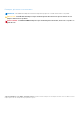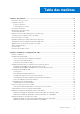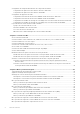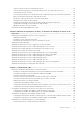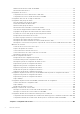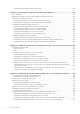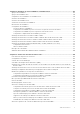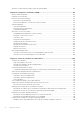Dell Chassis Management Controller Version 6.10 pour PowerEdge M1000e Guide de l’utilisateur June 2018 Rév.
Remarques, précautions et avertissements REMARQUE : Une REMARQUE indique des informations importantes qui peuvent vous aider à mieux utiliser votre produit. PRÉCAUTION : Une PRÉCAUTION indique un risque d'endommagement du matériel ou de perte de données et vous indique comment éviter le problème. AVERTISSEMENT : Un AVERTISSEMENT indique un risque d'endommagement du matériel, de blessures corporelles ou même de mort. © 2008 - 2018 Dell Inc. ou ses filiales. Tous droits réservés.
Table des matières Chapitre 1: Présentation.................................................................................................................13 Nouveautés de cette version..............................................................................................................................................14 Principales fonctions............................................................................................................................................................
Configuration des LED pour l'identification des composants du châssis..................................................................... 34 Configuration du clignotement des LED avec l'interface Web CMC......................................................................34 Configuration du clignotement des LED avec RACADM..........................................................................................34 Configuration des propriétés de CMC..........................................................
Séquence de mise à jour des composants du serveur..............................................................................................53 Versions du micrologiciel prises en charge pour la mise à jour des composants du serveur............................... 54 Activation du Lifecycle Controller...............................................................................................................................
Définition du mode FIPS à l’aide de RACADM........................................................................................................... 83 Désactivation du mode FIPS........................................................................................................................................ 83 Configuration des services.................................................................................................................................................
Définition des noms de logement.....................................................................................................................................105 Configuration des paramètres réseau iDRAC.................................................................................................................106 Configuration des paramètres réseau QuickDeploy (Déploiement rapide) iDRAC..............................................
Configuration des paramètres d'alerte par e-mail....................................................................................................129 Chapitre 9: Configuration des comptes et des privilèges des utilisateurs.......................................... 132 Types d'utilisateur..............................................................................................................................................................
Chapitre 12: Utilisation de cartes FlexAddress et FlexAdress Plus.................................................... 169 À propos de FlexAddress.................................................................................................................................................. 169 À propos de FlexAddress Plus..........................................................................................................................................
Activation ou désactivation du clignotement des LED des IOM..................................................................................194 Chapitre 14: Configuration et utilisation d'iKVM ............................................................................ 195 Interface utilisateur d'iKVM.............................................................................................................................................. 195 Principales fonctions iKVM....................................
Retraits d'unités d'alimentation avec règle de redondance dégradée ou absente.............................................. 219 Règle d'enclenchement d'un nouveau serveur.........................................................................................................219 Modifications d'alimentation et de la règle de redondance dans le journal des événements système.............220 Configuration du bilan d'alimentation et de la redondance...............................................................
Écran Condition du module........................................................................................................................................ 246 Écran Condition de l'enceinte.................................................................................................................................... 247 Écran Résumé IP..........................................................................................................................................................
1 Présentation Le contrôleur de gestion de châssis (CMC) Dell pour le châssis Dell EMC PowerEdge M1000e est une solution matérielle et logicielle de gestion de systèmes, destinée à gérer plusieurs châssis de serveurs Dell. Il s’agit d’un module enfichable à chaud installé à l’arrière du châssis Dell PowerEdge M1000e. Le CMC dispose de son propre microprocesseur et de sa propre mémoire et est alimenté par le châssis modulaire dans lequel il est enfiché.
• • Contacter Dell Référence des médias sociaux Nouveautés de cette version Cette version de CMC pour Dell EMC PowerEdge M1000e prend en charge : ● La mise à jour du package open source du noyau Linux vers la version 4.9.31. ● Les noms de logements ayant une longueur de 24 caractères afin d'identifier des serveurs individuels. ● Les identifiants de session 128 bits. ● L'activation des interruptions SNMP pour l'alerte TMP8501.
● Prise en charge de la configuration de réseau de stockage via RACADM : vous permet de configurer IP, de rejoindre ou créer un groupe, et de sélectionner une structure de matrices de stockage à l'aide de RACADM. ● Gestion de plusieurs châssis : ○ capacité d'afficher jusqu'à huit autres châssis depuis le châssis maître.
Tableau 1. Détails de l'emplacement des logements CMC 1 Port GB 2 Port STK Informations sur les ports CMC Les ports TCP/IP suivants sont nécessaires pour accéder à distance à CMC à travers des pare-feux. Il s'agit des ports sur lesquels CMC écoute les connexions. Tableau 2. Ports d'écoute de serveur CMC Numéro de port Fonction 22* SSH 23* Telnet 80* HTTP 161 Agent SNMP 443* HTTPS * Port configurable Le tableau suivant répertorie les ports que CMC utilise en tant que client. Tableau 3.
Tableau 4. Version CMC minimale pour les serveurs lames (suite) Serveurs Version minimale de CMC PowerEdge M610x CMC 3.0 PowerEdge M710 CMC 2.0 PowerEdge M710HD CMC 3.0 PowerEdge M910 CMC 2.3 PowerEdge M915 CMC 3.2 PowerEdge M420 CMC 4.1 PowerEdge M520 CMC 4.0 PowerEdge M620 CMC 4.0 PowerEdge M820 CMC 4.11 PowerEdge PSM4110 CMC 4.11 PowerEdge M630 CMC 5.0 PowerEdge M830 CMC 5.0 PowerEdge M640 CMC 6.
Tableau 5. Version CMC minimale pour les IOM (suite) Commutateurs IOM Version minimale de CMC Commutateur Mellanox M4001T FDR10 Infiniband CMC 4.1 Brocade M6505 CMC 4.3 Cisco Nexus B22DELL CMC 4.3 Dernières versions de micrologiciel pour cette mise à jour Le tableau suivant répertorie les dernières versions de micrologiciel du BIOS, d'iDRAC et du Lifecycle Controller qui prennent en charge les serveurs répertoriés : Tableau 6.
Tableau 7.
Affichage des versions traduites de l'interface Web CMC Pour afficher les versions traduites de l'interface Web CMC : 1. Ouvrez le Panneau de configuration Windows. 2. Double-cliquez sur l'icône Options régionales. 3. Sélectionnez les paramètres régionaux voulus dans le menu déroulant Paramètres régionaux (emplacement). Applications de console de gestion prises en charge Le CMC prend en charge l'intégration à Dell OpenManage IT Assistant.
● Pour plus d’informations sur les paramètres réseau des modules d’E/S (IOM), reportez-vous au document Informations importantes sur le commutateur Dell PowerConnect M6220 et au livre blanc Agrégation de ports Dell PowerConnect série 6220. ● Documentation spécifique à votre application tierce de console de gestion.
2 Installation et configuration de CMC Cette section fournit des informations d'installation du matériel PowerEdge M1000e Chassis Management Controller (CMC), d'établissement de l'accès à CMC et de configuration de votre environnement de gestion en vue d'utiliser CMC. Elle vous guide dans les étapes suivantes de configuration du CMC : ● Configuration de l'accès initial à CMC ● Accès à CMC via un réseau ● Ajout et configuration d'utilisateurs CMC ● Mise à jour du micrologiciel de CMC.
4. Connectez le châssis à la source d'alimentation. 5. Appuyez sur le bouton d'alimentation, dans l'angle inférieur gauche du châssis ou allumez le châssis depuis l'interface Web CMC après avoir terminé l'étape 7. REMARQUE : Ne mettez pas sous tension les serveurs. 6. À l'aide du panneau LCD sur l'avant du système, fournissez à CMC une adresse IP statique ou DHCP. 7. Connectez-vous à l'adresse IP du CMC et fournissez le nom d'utilisateur (root) et le mot de passe (calvin) par défaut. 8.
Figure 2. Réseau CMC en chaîne 1 Réseau de gestion 2 CMC de secours 3 CMC actif Les figures suivantes montrent des exemples de câblage incorrect du CMC. Figure 3. Câblage incorrect pour le réseau CMC : 2 CMC Figure 4.
Figure 5. Câblage incorrect pour le réseau CMC : 2 CMC Pour mettre quatre châssis en chaîne : 1. 2. 3. 4. 5. Connectez le port GB du CMC actif du premier châssis sur le réseau de gestion. Connectez le port GB du CMC actif du second châssis sur le port STK du CMC actif du premier châssis. Si vous disposez d'un troisième châssis, connectez le port GB de son CMC actif sur le port STK du CMC actif du deuxième châssis.
REMARQUE : Sous le système d'exploitation Red Hat Enterprise Linux 5, les DVD sont montés automatiquement avec l'option de montage -noexec mount. Cette option ne permet pas d'exécuter des fichiers exécutables à partir du DVD. Vous devez monter le DVD-ROM manuellement, puis exécuter les fichiers exécutables. 4. Naviguez vers le répertoire SYSMGMT/ManagementStation/linux/rac. Pour installer le logiciel RAC, entrez la commande suivante : rpm -ivh *.rpm 5.
Internet Explorer Pour modifier la liste des exceptions dans Internet Explorer : 1. Démarrez Internet Explorer. 2. Cliquez sur Outils > Options Internet > Connexions. 3. Dans la section Paramètres de réseau local, cliquez sur Paramètres réseau. La boîte de dialogue Paramètres de réseau local (LAN) s'affiche. 4. Dans la boîte de dialogue Paramètres de réseau local (LAN) , accédez à la section Serveur proxy. Sélectionnez l'option Utiliser un serveur proxy pour votre réseau LAN. L'option Avancé est activée. 5.
Suivez les étapes suivantes pour activer l'option Ne pas enregistrer les pages cryptées sur le disque : 1. Démarrez Internet Explorer. 2. Cliquez sur les options Internet Outils > > Avancés. 3. Faites défiler l'affichage jusqu'à la section Sécurité et cochez la case Ne pas enregistrer les pages cryptées sur disque. Activer les animations sur Internet Explorer Lors du transfert de fichiers depuis et vers l'interface Web, une icône de transfert tourne pour afficher l'activité de transfert.
Vous pouvez réaliser la configuration réseau initiale de CMC avant ou pendant l'attribution d'une adresse IP au CMC.
configuration dynamique des hôtes) Statique Vous devez entrer manuellement l'adresse IP, la passerelle et le masque de sous-réseau dans les écrans qui suivent.
● Définissez la passerelle, puis appuyez sur le bouton central. ● Sélectionnez cette option si vous souhaitez Enable (Activer) ou Disable (Désactiver) le canal LAN IPMI. Appuyez sur le bouton central pour continuer. ● Sur l’écran iDRAC Configuration (Configuration iDRAC), pour appliquer tous les paramètres réseau iDRAC aux serveurs installés, mettez en surbrillance l’icône Accept/Yes (Accepter/Oui) et appuyez sur le bouton central.
Tableau 8. Interfaces CMC (suite) Interface Description ● Le micrologiciel RACADM est accessible via une connexion au contrôleur CMC à l'aide de SSH ou Telnet. Vous pouvez exécuter les commandes RACADM du micrologiciel sans indiquer l'adresse IP, le nom d'utilisateur ni le mot de passe du CMC. Lorsque vous vous trouvez dans l'invite RACADM, vous pouvez exécuter les commandes directement sans le préfixe racadm.
Tableau 8. Interfaces CMC (suite) Interface Description L'utilisation de bibliothèques qui créent des paquets SOAP-XML est recommandée, car les utilisateurs peuvent configurer la durée du délai d'attente à l'aide de ces bibliothèques. Pour la connexion client avec Microsoft WinRM, la version minimale requise est la version 2.0. Pour plus d'informations, voir l'article Microsoft . REMARQUE : Par défaut, le nom d'utilisateur est root et le mot de passe est calvin.
Définition de la date et de l'heure sur le CMC Vous pouvez définir manuellement la date et l'heure, ou bien synchroniser la date et l'heure avec un serveur NTP (Network Time Protocol). Définition de la date et de l'heure du CMC à l'aide de l'interface Web CMC Pour définir la date et l'heure du CMC avec l'interface Web CMC : 1. Dans l'arborescence système, accédez à Présentation du châssis, puis cliquez sur Configuration > Date/Heure. La page Date/Heure s'affiche. 2.
où indique le module dont vous souhaitez configurer les LED. Options de configuration : ● server-nx où n = 1-8 et x = a, b, c, ou d ● switch-n, où n=1 à 6 ● cmc-active et <état du voyant> indique si la LED doit clignoter.
4. Entrez les valeurs requises pour les attributs de stratégie de verrouillage de la connexion dans les champs activés Nombre d'échecs de verrouillage, Fenêtre d'échec de verrouillage et Période de pénalité de verrouillage. Pour plus d'informations, voir l'Aide en ligne CMC. 5. Pour enregistrer ces paramètres, cliquez sur Appliquer.
Concepts associés À propos du contrôleur CMC de secours , page 37 Mode anti-défaillance du contrôleur CMC , page 37 Processus de sélection du CMC actif , page 37 Obtention de la condition d'intégrité du contrôleur CMC redondant , page 38 À propos du contrôleur CMC de secours Le CMC de secours est identique au CMC actif et géré comme miroir de ce dernier. Vous devez installer les deux CMC, actif et de secours, avec la même version du micrologiciel.
Obtention de la condition d'intégrité du contrôleur CMC redondant Vous pouvez afficher la condition d'intégrité du CMC de secours dans l'interface Web. Pour plus d'informations sur l'accès à l'état d'intégrité du CMC dans l'interface Web, voir « Affichage des informations de châssis, et surveillance de l'intégrité des châssis et des composants ».
3 Connexion à CMC Vous pouvez vous connecter à CMC en tant qu'utilisateur CMC local, utilisateur Microsoft Active Directory ou utilisateur LDAP. Le nom d'utilisateur et le mot de passe par défaut sont respectivement root et calvin. Vous pouvez également vous connecter par connexion directe (SSO) ou connexion par carte à puce.
La page CMC Login (Identification du module CMC) s'affiche.
REMARQUE : Pour l'authentification LDAP avec OPEN-DS, la clé DH doit être supérieure à 768 bits. Concepts associés Configuration des comptes et des privilèges des utilisateurs , page 132 Tâches associées Accès à l'interface Web CMC , page 39 Connexion à CMC avec une carte à puce Vous pouvez vous connecter à CMC avec une carte à puce.
1. Connectez-vous au système client avec votre compte réseau. 2. Accédez à l'interface Web CMC avec : https:// Par exemple, cmc-6G2WXF1.cmcad.lab, où cmc-6G2WXF1 est le nom du CMC et cmcad.lab, le nom du domaine. REMARQUE : Si vous avez changé le numéro de port HTTPS par défaut (port 80), accédez à l'interface Web CMC avec :, où nom-CMC est le nom d'hôte CMC de votre CMC, nom-domaine est le nom du domaine et numéro de port est le numéro du port HTTPS.
Pour plus d'informations sur la configuration de plusieurs CMC, voir « Configuration de plusieurs CMC avec RACADM ». Connexion au CMC à l'aide de l'authentification par clé publique Vous pouvez vous connecter au CMC sur SSH sans entrer de mot de passe. Vous pouvez également envoyer une seule commande RACADM comme argument de ligne de commande à l'application SSH.
distante, ou de l'interface Web. Pour l'interface Web, SSH et Telnet, un message d'avertissement unique s'affiche pour chaque session. Dans le cas de l'interface RACADM distante, le message d'avertissement s'affiche pour chaque commande. Pour modifier les coordonnées, vous devez disposer du privilège Configurer les utilisateurs. REMARQUE : Un message de connexion au CMC est généré si l'option Ne plus afficher ce message d'avertissement est sélectionnée sur la page Connexion de CMC.
La page Utilisateurs s'affiche. 2. Dans la section Avertissement de mot de passe par défaut, sélectionnez Activer, puis cliquez sur Appliquer pour activer l'affichage de la page Avertissement de mot de passe par défaut lorsque vous ouvrez une session sur le CMC. Sinon, sélectionnez Désactiver.
4 Mise à jour du micrologiciel Vous pouvez mettre à jour le micrologiciel des éléments suivants : ● CMC (actif et de secours) ● iKVM ● IOM Vous pouvez mettre à jour le micrologiciel des composants de serveur suivants : ● iDRAC - Les iDRAC antérieurs à iDRAC6 doivent être mis à jour à l’aide de l’interface de récupération. Le firmware d’iDRAC6 peut également être mis à jour avec l’interface de récupération, mais cela est obsolète pour iDRAC6 et les versions ultérieures.
support.dell.com pour les plates-formes prises en charge en fonction de la marque et du numéro de service ou du modèle. Vous pouvez télécharger les mises à jour ou créer un espace de stockage à partir des résultats de la recherche.
Affichage des versions du micrologiciel actuellement installées à l'aide de RACADM Pour afficher les versions actuellement installées du micrologiciel avec RACADM, utilisez la sous-commande getkvminfo . Pour plus d’informations, voir le Chassis Management Controller for Dell PowerEdge M1000e RACADM Command Line Reference Guide (Guide de référence de la ligne de commande RACADM de Chassis Management Controller pour Dell PowerEdge M1000e.
Concepts associés Téléchargement du micrologiciel du contrôleur CMC , page 46 Affichage des versions du micrologiciel actuellement installées , page 47 Mise à jour du micrologiciel CMC à l'aide de l'interface Web Pour mettre à jour le micrologiciel du contrôleur CMC en utilisant l'interface Web CMC, procédez comme suit : 1.
Concepts associés Téléchargement du micrologiciel du contrôleur CMC , page 46 Affichage des versions du micrologiciel actuellement installées , page 47 Mise à jour du micrologiciel iKVM à l'aide de l'interface Web CMC Pour mettre à jour le micrologiciel iKVM avec l'interface Web de CMC : 1.
Concepts associés Téléchargement du micrologiciel du contrôleur CMC , page 46 Affichage des versions du micrologiciel actuellement installées , page 47 Mise à jour du logiciel IOM à l'aide de l'interface Web CMC , page 188 Mise à jour du coprocesseur IOM à l'aide de l'interface Web CMC Pour mettre à jour le micrologiciel de périphérique d'infrastructure IOM dans l'interface Web CMC : 1. Accédez à Présentation du châssis > Présentation du module d'E/S > Mise à jour.
3. Pour mettre à jour le micrologiciel iDRAC, accédez à la section Micrologiciel iDRAC Enterprise, puis cliquez sur le lien Mise à jour correspondant au serveur dont vous voulez mettre à jour le micrologiciel. La page Mise à jour des composants de serveur s'affiche. Pour continuer, voir la section « Mise à jour du micrologiciel des composants de serveur ». 4.
La mise à jour de toutes les lames d'un seul clic ou la méthode Mettre à jour à partir d'un partage réseau vous permet de mettre à jour le micrologiciel de composants de serveur à l'aide des fichiers DUP stockés sur un partage réseau. Vous pouvez utiliser la fonctionnalité de mise à jour basée sur le Gestionnaire d'espaces de stockage Dell (Dell Repository Manager, DRM) pour accéder aux fichiers DUP stockés sur un partage réseau et mettre à jour les composants de serveur en une seule opération.
Versions du micrologiciel prises en charge pour la mise à jour des composants du serveur La section suivante fournit les versions des composants prises en charge pour la mise à jour du micrologiciel du CMC et celle des composants du serveur. Le tableau suivant répertorie les versions de micrologiciel prises en charge pour les composants du serveur lorsque le micrologiciel du CMC est mis à jour de la version 6.0 à la version 6.
Tableau 10. Versions micrologicielles des composants du serveur prises en charge pour la mise à jour du micrologiciel du CMC (Version 6.0 à 6.1) (suite) Plateforme Composant serveur Version des composants actuels (Version N-1) M710HD iDRAC 3.50 A00 Lifecycle Controller 1.6.0.73 Diagnostics 5158A3 BIOS 8.0.0 iDRAC 2.52.52.52 Lifecycle Controller 2.52.52.52 Diagnostics 4231A0 BIOS 2.4.2 NIC 19.2.0 iDRAC 2.52.52.52 Lifecycle Controller 2.52.52.52 Diagnostics 4231A0 BIOS 2.4.
Tableau 10. Versions micrologicielles des composants du serveur prises en charge pour la mise à jour du micrologiciel du CMC (Version 6.0 à 6.1) (suite) Plateforme M640 Composant serveur Version des composants actuels (Version N-1) BIOS 2.5.4 iDRAC 3.15.15.15 Lifecycle Controller 3.15.15.15 Diagnostics 4301A13 BIOS 1.3.
Tableau 11. Versions des composants du serveur pris en charge pour la mise à jour des composants du serveur vers la version N (suite) Plateforme Composant serveur Composant de la version précédente (Version N-1) Version des composants mis à jour (Version N) M915 iDRAC 3.50 A00 3.85 A00 Lifecycle Controller 1.6.0.73 1.7.5.4 Diagnostics 5158A3 5162A0 BIOS 3.2.2 3.3.1 iDRAC 3.50 A00 3.85 A00 Lifecycle Controller 1.6.0.73 1.7.5.4 Diagnostics 5158A3 5162A0 BIOS 8.0.0 8.2.
Tableau 11. Versions des composants du serveur pris en charge pour la mise à jour des composants du serveur vers la version N (suite) Plateforme M830 M640 Composant serveur Composant de la version précédente (Version N-1) Version des composants mis à jour (Version N) Lifecycle Controller 2.52.52.52 2.60.60.60 Diagnostics 4239.44 4239A36 BIOS 2.6.0 2.7.1 iDRAC 2.52.52.52 2.60.60.60 Lifecycle Controller 2.52.52.52 2.60.60.60 Diagnostics 4239.44 4239A36 BIOS 2.5.4 2.7.1 iDRAC 3.15.
● Mise à jour depuis un fichier ● Mise à jour depuis un partage réseau Mise à niveau du micrologiciel des composants de serveur Vous pouvez mettre à jour le micrologiciel des composants du serveur à l'aide de la méthode Fichiers ou de la méthode de Partage réseau. Vous pouvez installer la nouvelle version de l'image de micrologiciel des composants ou périphériques sélectionnés sur un ou plusieurs serveurs.
Tableau 12.
● Redémarrer maintenant : redémarrez immédiatement. La mise à jour du micrologiciel s'appliquera immédiatement ● Au prochain redémarrage : redémarrez le serveur manuellement ultérieurement. La mise à jour du micrologiciel est appliquée au prochain démarrage. REMARQUE : Cette étape n'est pas valide pour la mise à jour du micrologiciel du Lifecycle Controller et de Diagnostics 32 bits. Un redémarrage du serveur n'est pas nécessaire pour ces périphériques. 7. Cliquez sur Mise à jour.
4. Si le Partage réseau n'est pas connecté, configurez le Partage réseau pour le châssis. Pour plus d'informations, reportez-vous à la section Configuration d'un Partage réseau à l'aide de l'interface Web du CMC. 5. Cliquez sur l'option Rechercher les mises à jour pour afficher les mises à jour du micrologiciel disponibles dans le partage réseau.
2. Dans la section Choisir le type de mise à jour , sélectionnez Mettre à jour depuis un fichier. 3.
○ le micrologiciel iDRAC du serveur est mis à jour pour introduire la fonctionnalité Lifecycle Controller à la gestion du serveur, ○ vous insérez de nouveaux périphériques dans le serveur. Pour automatiser cette opération, les utilitaires Configuration iDRAC (pour iDRAC) et Paramètres d'iDRAC (pour iDRAC) offrent une option accessible via la console d'amorçage : ○ Pour les serveurs iDRAC, dans la console d'amorçage, lorsque vous voyez le message Press for Remote Access Setup within 5 sec.
Enregistrement du rapport d'inventaire du châssis à l'aide de l'interface Web CMC Pour enregistrer le rapport d'inventaire de châssis : 1. Dans l'arborescence système, accédez à Présentation du serveur, puis cliquez sur Mise à jour > Mise à jour des composants de serveur. La page Mise à jour des composants de serveur s'affiche. 2. Cliquez sur Enregistrer l'inventaire. Le fichier Inventory.xml est enregistré sur un système externe.
● Suppression de tâches Vous ne pouvez réaliser qu'un seul type d'opération à la fois. Des composants et périphériques non pris en charge peuvent être répertoriés dans l'inventaire, mais vous ne pouvez y effectuer aucune opération Lifecycle Controller. Pour réaliser des opérations Lifecycle Controller, vous devez disposer des éléments suivants : ● Pour CMC : privilège Server Administrator. ● Pour iDRAC : privilèges Configurer iDRAC et Ouvrir une session iDRAC.
1. Dans l'interface Web CMC, développez l'arborescence système, accédez à Présentation du serveur, puis cliquez sur Mise à jour > Mise à jour des composants de serveur. La page Mise à jour des composants de serveur s’affiche, dans la section Choisir le type de mise à jour , sélectionnez Mettra à jour depuis le fichier. 2. Filtrez les composants ou périphériques (facultatif). 3. Dans la colonne Restaurer la version, cochez la case du composant ou périphérique dont vous voulez restaurer le micrologiciel. 4.
5 Affichage des informations de châssis, et surveillance de l'intégrité des châssis et des composants Vous pouvez afficher des informations et surveiller l'intégrité des éléments suivants : ● CMC actifs et de secours ● Tous les serveurs, ou chaque serveur séparément ● Matrices de stockage ● Tous les modules d'E/S (IOM), ou chaque IOM séparément ● Ventilateurs ● iKVM ● Blocs d'alimentation (PSU) ● Capteurs de température ● Ensemble d'écran LCD Sujets : • • • • • • • • • • • • • Affichage des récapitulatifs
Figure 6. Exemple de graphiques du châssis dans l'interface Web Pour afficher l'intégrité du châssis, accédez à Présentation du châssis > Propriétés > Intégrité. Vous affichez ainsi la condition d'intégrité globale du châssis, des CMC actif et de secours, des modules de serveur, des modules d'E/S (IOM), des ventilateurs, des modules iKVM, des blocs d'alimentation (PSU), des capteurs de température et de l'ensemble LCD.
Tableau 14. États d'icône de serveur dans les systèmes de 13e génération (suite) Icon Description Le serveur signale une erreur non critique. Le serveur signale une erreur critique. Aucun serveur présent. Tableau 15. États d'icône de serveur dans les systèmes de 14e génération Icon Description Le serveur est allumé et fonctionne normalement. Le serveur est éteint. Le serveur signale une erreur non critique.
Tableau 15. États d'icône de serveur dans les systèmes de 14e génération (suite) Icon Description Le serveur signale une erreur critique. Aucun serveur présent. REMARQUE : Par défaut, les icônes d'état du serveur des systèmes Dell PowerEdge de 13e génération s'affichent si vous insérez un serveur PowerEdge de 14e génération lorsque le châssis est hors tension.
Tableau 16.
Affichage des informations et de la condition d'intégrité de tous les serveurs Pour afficher la condition d'intégrité de tous les serveurs, effectuez l'une des opérations suivantes : 1. Accédez à Présentation du châssis > Propriétés > Intégrité. La page Intégrité du châssis affiche une vue d'ensemble graphique de tous les serveurs installés dans le châssis. La condition d'intégrité du serveur est indiquée par superposition d'une couche sur le sous-graphique de serveur.
2. Accédez à Présentation du châssis > Présentation du module d'E/S > Propriétés > Condition. La page État du module d'E/S affiche une vue d'ensemble de tous les modules IOM associés au châssis. Pour plus d'informations, voir l'Aide en ligne CMC. Affichage des informations et de la condition d'intégrité de chaque module IOM Pour afficher la condition d'intégrité de chaque module d'E/S (IOM), effectuez l'une des opérations suivantes dans l'interface Web CMC : 1.
La page Intégrité du châssis s'affiche. La partie inférieure de la page de graphiques de châssis affiche la vue de dos du châssis et indique la condition d'intégrité du module iKVM. Cette condition d'intégrité est indiquée par superposition d'une couche sur le sous-graphique de module iKVM. Déplacez la souris pour pointer sur chaque sous-graphique iKVM. Le texte correspondant fournit des informations supplémentaires sur ce module.
6 Configuration de CMC CMC permet de configurer les propriétés CMC, de définir des utilisateurs et de configurer des alertes pour exécuter des tâches de gestion à distance. Avant de commencer à configurer le CMC, vous devez configurer les paramètres réseau CMC afin de permettre la gestion à distance du CMC. Cette configuration initiale consiste à définir les paramètres de mise en réseau TCP/IP qui permettent d'accéder au CMC. Pour plus d'informations, voir « Configuration de l'accès initial à CMC ».
• • • • • Profils de configuration du châssis Configuration de plusieurs CMC au moyen de RACADM à l'aide des profils de configuration du châssis Configuration de plusieurs CMC via RACADM, à l'aide du fichier de configuration Affichage et fermeture de sessions CMC Configuration du Mode de refroidissement amélioré pour les ventilateurs Affichage et modification des paramètres réseau (LAN) CMC Les paramètres LAN, comme la chaîne de communauté et l'adresse IP du serveur SMTP, affectent CMC et les paramètres e
● Pour ne désactiver que l’accès réseau de CMC, désactivez tant le CMC IPv4 que le CMC IPv6. REMARQUE : La NIC de CMC est activée par défaut. Pour activer/désactiver l'adressage IPv4 de CMC, entrez : racadm config -g cfgLanNetworking -o cfgNicIPv4Enable 1 racadm config -g cfgLanNetworking -o cfgNicIPv4Enable 0 REMARQUE : L'adressage IPv4 de CMC est activé par défaut.
Activation ou désactivation de la fonction DHCP pour les adresses IP DNS Par défaut, la fonction DHCP d'adresse DNS du CMC est désactivée. Lorsque vous l'activez, cette fonction permet d'obtenir l'adresse des serveurs DNS principal et secondaire depuis le serveur DHCP. Lorsque vous utilisez cette fonction, vous n'avez pas besoin de configurer les adresses IP statiques des serveurs DNS.
où est une chaîne contenant au maximum 254 caractères alphanumériques et tirets. Par exemple : p45, a-tz-1, r-id-001. Configuration de la négociation automatique, du mode duplex et de la vitesse réseau pour IPv4 et IPv6 Lorsqu’elle est activée, la fonctionnalité de négociation automatique détermine si le CMC définit automatiquement le mode duplex et la vitesse réseau en communiquant avec le routeur ou le commutateur le plus proche. La négociation automatique est activée par défaut.
1. Dans l'arborescence système, accédez à Présentation du châssis, puis cliquez sur Réseau > Réseau. La page Configuration réseau s'affiche. 2. Dans la section Paramètres IPv4, cliquez sur Paramètres avancés. La page Sécurité de connexion s'affiche. Autrement, pour accéder à la page Sécurité de connexion, dans l'arborescence système, accédez à Présentation du châssis, cliquez sur Sécurité > Connexion. 3.
La page Paramètres de balise VLAN s'affiche. Les balises VLAN sont des propriétés de châssis. Elles demeurent associées au châssis même lorsque vous retirez un composant. 2. Dans la section CMC, activez le VLAN pour le CMC, définissez la priorité et entrez l'ID approprié. Pour plus d'informations sur les champs, voir l'Aide en ligne CMC. 3. Cliquez sur Appliquer. Les paramètres de balise VLAN sont enregistrés.
● authentification ● confidentialité ● intégrité du message ● non-répudiation ● disponibilité ● contrôle d'accès Si l'une des propriétés dépend d'algorithmes cryptographiques, les FIPS doivent approuver ces algorithmes. Par défaut, le mode FIPS est désactivé. Lorsque FIPS est activé, la taille de clé minimum pour OpenSSL FIPS est SSH-2 RSA 2 048 bits. REMARQUE : La mise à jour du micrologiciel du bloc d'alimentation n'est pas prise en charge lorsque le mode FIPS est activé dans le châssis.
● ● ● ● ● SSH : permet d'accéder à CMC via le RACADM micrologiciel. Telnet : permet d'accéder à CMC via le RACADM micrologiciel. RACADM : permet d'accéder à CMC avec RACADM. SNMP : permet à CMC d'envoyer des interruptions SNMP pour les événements. Journal système distant : permet à CMC de journaliser des événements sur un serveur distant.
Si le micrologiciel du serveur ne prend pas en charge une fonctionnalité, la configuration d'une propriété liée à cette fonctionnalité affiche une erreur. Par exemple, l'utilisation de RACADM pour activer un journal système (syslog) distant sur un iDRAC non pris en charge génère un message d'erreur. De même, lors de l'affichage des propriétés iDRAC à l'aide de la commande RACADM getconfig, les valeurs des propriétés s'affichent sous la forme S/O pour une fonctionnalité non prise en charge sur le serveur.
4. Entrez le nom du groupe dans le champ Nom du groupe, puis cliquez sur Appliquer. REMARQUE : les mêmes règles qui s'appliquent pour un nom de domaine s'appliquent au nom de groupe. Une fois le groupe de châssis créé, l'interface utilisateur graphique (GUI) bascule automatiquement vers la page Groupe de châssis. L'arborescence système indique le groupe par son nom de groupe, et le châssis maître et les châssis membres non remplis apparaissent dans l'arborescence système.
Tâches associées Désactivation d'un seul membre sur le châssis membre , page 87 Dissolution d'un groupe de châssis Pour dissoudre un groupe de châssis depuis le châssis maître : 1. Connectez-vous au châssis maître avec des privilèges d'Administrateur. 2. Sélectionnez le châssis maître dans l'arborescence. 3. Cliquez sur Configuration > Administration des groupes. 4. Dans la page Groupe du châssis, sous Rôle, sélectionnez Aucun, puis cliquez sur Appliquer.
3. Cliquez sur Configuration > Administration des groupes. 4. Dans la section Propagation des propriétés du châssis, sélectionnez l'un des types de propagation : ● Propagation en cas de changement : Sélectionnez cette option pour la propagation automatique des paramètres de propriété de châssis sélectionnés. Les changements de propriété sont propagés à tous les membres du groupe actuel, chaque fois que les propriétés du maître sont changées.
Champ de données Exemple Nom du châssis Chef de châssis de centre de données Adresse IP du châssis 192.168.0.1 Emplacement de logement 1 Nom du logement SLOT-01 Nom d'hôte Serveur Web d’entreprise REMARQUE : requiert un agent Server Administrator exécuté sur le serveur; autrement, le champ sera vierge. Système d'exploitation Microsoft Windows Server 2012, Édition Standard x64 REMARQUE : requiert un agent Server Administrator exécuté sur le serveur; autrement, le champ sera vierge.
Affichage de l'inventaire de groupe de châssis Pour afficher le groupe de châssis à l'aide de l'interface Web CMC, dans l'arborescence système, sélectionnez Groupe. Cliquez sur Propriétés > Version du micrologiciel. La page Version du micrologiciel du groupe de châssis affiche tous les châssis présents dans le groupe. Affichage de l'inventaire de châssis sélectionnés à l'aide l'interface Web Pour afficher l'inventaire de châssis sélectionnés à l'aide de l'interface Web : 1.
Tableau 17. Types de connexion et de certificat (suite) Type de connexion Type de certificat Mode d'obtention Connexion utilisateur Active Directory Certificat CA de confiance Ce certificat est émis par une autorité de certification. Connexion d'utilisateur local Certificat SSL Générer un fichier RSC et le faire signer par une autorité de certification de confiance. REMARQUE : Le CMC est livré par défaut avec un certificat de serveur SSL autosigné.
REMARQUE : Les certificats de serveur que vous téléversez doivent être valides (ils ne doivent pas avoir expiré) et signés par une autorité de certification.
Téléversement d'un certificat d'un serveur Après avoir généré un fichier RSC, vous pouvez téléverser le certificat de serveur SSL signé vers le micrologiciel CMC. CMC se réinitialise après que le certificat a été téléversé. CMC accepte uniquement les certificats de serveur Web X509 codés en Base 64. PRÉCAUTION : Au cours du téléversement du certificat, CMC n'est pas disponible.
REMARQUE : CMC accepte uniquement les certificats X509 codé en Base-64. Les certificats utilisant d'autres schémas de codage, comme DER, ne sont pas acceptés. Le téléversement d'un nouveau certificat remplace le certificat par défaut reçu avec votre CMC. CMC se réinitialise et devient temporairement indisponible après le téléversement réussi du certificat.
Enregistrement de la configuration du châssis Vous pouvez enregistrer la configuration actuelle du châssis dans un fichier XML sur un partage réseau ou une station de gestion locale. Les configurations incluent toutes les propriétés du châssis qui peuvent être modifiés à l'aide de l'interface Web CMC et les commandes RACADM. Vous pouvez également utiliser le fichier XML qui est enregistré pour restaurer la configuration sur le même châssis ou pour configurer d'autres châssis.
Affichage des profils de configuration du châssis stockés Pour afficher les profils de configuration du châssis stockés sur le partage réseau, accédez à la page Profils de configuration du châssis. Dans la section Profils de configuration du châssis > Profils stockés, sélectionnez le profil, puis cliquez sur Afficher dans la colonne Afficher le profil. La page Afficher les paramètres s'affiche. Pour en savoir plus sur les paramètres affichés, voir l'Aide en ligne du CMC.
Suppression des profils de configuration du châssis Vous pouvez supprimer un profil de configuration du châssis qui est stocké sur le partage réseau. Pour supprimer un profil de configuration du châssis, procédez comme suit : 1. Accédez à la page Profils de configuration du châssis. Dans la section Profils de configuration du châssis > Profils stockés, sélectionnez le profil souhaité, puis cliquez sur Supprimer le profil.
Importation des profils de configuration du châssis Vous pouvez importer les profils de configuration du châssis depuis un partage réseau vers un autre châssis à l'aide de la commande set. 1. Pour importer les profils de configuration du châssis depuis le partage réseau CIFS, saisissez la commande suivante : racadm set –f clone.xml –t xml –l //xx.xx.xx.xx/PATH –u USERNAME –p PASSWORDCMC 2.
Configuration de plusieurs CMC via RACADM, à l'aide du fichier de configuration Via RACADM, à l'aide du fichier de configuration, vous pouvez configurer un ou plusieurs CMC dont les propriétés sont identiques. Lorsque vous interrogez une carte CMC en utilisant son ID de groupe et de son ID d'objet, RACADM crée le fichier de configuration racadm.cfg à partir des informations récupérées.
RACADM analyse le fichier .cfg lors de son premier chargement dans CMC pour vérifier la présence de noms de groupes et d’objets valides et le respect de quelques règles simples de syntaxe. Les erreurs sont indiquées avec le numéro de ligne dans laquelle l’erreur a été détectée, et un message explique le problème. Tout le fichier est analysé et toutes les erreurs sont affichées. Les commandes d’écriture ne sont pas transmises au CMC si une erreur est détectée dans le fichier .cfg.
de configuration sont organisées en groupes, comme défini dans le chapitre traitant des propriétés de base de données du document Chassis Management Controller for Dell PowerEdge M1000e RACADM Command Line Reference Guide (Guide de référence de la ligne de commande RACADM de Chassis Management Controller pour Dell PowerEdge M1000e). L’exemple suivant affiche un nom de groupe, un objet et la valeur de propriété de l’objet : [cfgLanNetworking] -{group name} cfgNicIpAddress=143.154.133.
Modification de l'adresse IP CMC Lorsque vous modifiez l'adresse IP CMC dans le fichier de configuration, supprimez toutes les entrées = inutiles. Seule l'étiquette contenant « [ » et « ] » du groupe de variables réel est conservée, y compris les deux entrées = qui concernent le changement d'adresse IP. Exemple : # # Object Group "cfgLanNetworking" # [cfgLanNetworking] cfgNicIpAddress=192.168.2.110 cfgNicGateway=192.168.2.
Configuration du Mode de refroidissement amélioré pour les ventilateurs Le Mode de refroidissement optimisé (ECM) offre la prise en charge de systèmes de refroidissement supplémentaires à l'aide des ventilateurs M1000e de troisième génération. Le Mode de refroidissement optimisé (ECM) pour ventilateurs est disponible uniquement lorsque les neuf logements de ventilateur sont remplis de nouveaux ventilateurs M1000e de troisième génération.
Pour plus d'informations, voir l'Aide en ligne du CMC. Si la fonctionnalité du mode ECM est désactivée, vous ne pouvez pas activer la fonctionnalité à nouveau jusqu'à ce que tous les ventilateurs du châssis prennent en charge le mode ECM. 3. Cliquez sur Appliquer. Un message indiquant que l'opération a réussi s'affiche après que l'option ECM a été activée ou désactivée avec succès.
7 Configuration du serveur Vous pouvez réaliser les opérations suivantes sur le serveur : ● Définition des noms de logement ● Configuration des paramètres réseau iDRAC ● Configuration des paramètres de marquage VLAN iDRAC ● Définition du premier périphérique de démarrage ● Configuration de FlexAddress pour serveur ● Configuration d'un partage de fichiers distant ● Définition des paramètres BIOS à l'aide d'un clone de serveur Sujets : • • • • • • • Définition des noms de logement Configuration des paramètr
Pour modifier un nom de logement dans l'interface Web CMC : 1. Dans l'arborescence système, accédez à Présentation du châssis > Présentation du serveur, puis cliquez sur Configuration > Noms de logements. La page Noms de logements s'affiche. 2. Dans le champ Nom de logements, modifiez le nom. Répétez l'opération pour chacun des logements à renommer. 3. Pour utiliser le nom d'hôte du serveur en tant que nom de logement, sélectionnez l'option Utiliser le nom d'hôte comme nom de logement.
Tableau 18. : Paramètres QuickDeploy (suite) Paramètre Description ● Aucune action : aucune action n'est effectuée lors de l'insertion du serveur. ● QuickDeploy uniquement : sélectionnez cette option pour appliquer les paramètres réseau de l'iDRAC lorsqu'un nouveau serveur est inséré dans le châssis. Les paramètres de déploiement automatique spécifiés sont utilisés pour configurer le nouvel iDRAC, y compris le mot de passe de l'utilisateur root si l'option Modifier le mot de passe Root est sélectionnée.
Tableau 18. : Paramètres QuickDeploy (suite) Paramètre Description pour les serveurs de capacité supérieure, modifiez la valeur des adresses IP à la valeur par défaut et repositionnez les serveurs de capacité supérieure. REMARQUE : Première adresse IPv4 d'iDRAC (logement 1) Spécifie l'adresse IP statique de l'iDRAC du serveur installé dans le logement 1 de l'enceinte. L'adresse IP de chacun des iDRAC suivants est incrémentée de 1 pour chaque logement, à partir de l'adresse IP statique du logement 1.
soient propagées du CMC vers l'iDRAC. Si vous cliquez trop rapidement sur Actualiser, le système risque d'afficher uniquement des données partiellement correctes pour un ou plusieurs serveurs iDRAC.
1. Dans l'arborescence système, accédez à Présentation du serveur, puis cliquez sur Configuration > iDRAC. La page Déployer iDRAC s'affiche. La section Paramètres réseau iDRAC répertorie les paramètres de configuration réseau IPv4 et IPv6 iDRAC de tous les serveurs installés. 2. Modifiez les paramètres réseau iDRAC selon vos besoins pour le ou les serveurs. REMARQUE : Vous devez sélectionner l'option Activer LAN pour spécifier les paramètres IPv4 ou IPv6.
2. Dans la section iDRAC, activez le VLAN pour les serveurs, définissez la priorité et entrez l'ID approprié. Pour plus d'informations sur les champs, voir l'aide en ligne CMC. 3. Cliquez sur Appliquer pour enregistrer les paramètres. Configuration des paramètres de marquage VLAN iDRAC avec RACADM ● Spécifiez l'ID de VLAN et la priorité d'un serveur particulier avec la commande suivante : racadm setniccfg -m server- -v Les valeurs valides pour sont comprises entre 1 et 16.
Tableau 19. : Périphériques d'amorçage (suite) Périphériq Description ue de démarrage Disque dur Permet de démarrer à partir du disque dur sur le serveur. CD/DVD local Permet de démarrer à partir d'un lecteur de CD/DVD sur le serveur. Disquette virtuelle Démarrage sur le lecteur de disquette virtuel. Ce lecteur de disquette (ou image de disquette) se trouve sur un autre ordinateur du réseau de gestion et est rattaché via la visionneuse de console de l’interface utilisateur graphique (GUI) iDRAC.
Pour définir le premier périphérique d'amorçage pour un serveur spécifique avec l'interface Web CMC : 1. Dans l'arborescence système, accédez à Présentation du serveur, puis cliquez sur le serveur dont vous voulez définir le premier périphérique d'amorçage. 2. Accédez à Configuration > Périphérique de démarrage initial. La page Périphérique de démarrage initial s'affiche. 3. Dans le menu déroulant Périphérique de démarrage initial, sélectionnez le périphérique d'amorçage à utiliser pour chaque serveur. 4.
● Le fichier est sélectionné en tant que premier périphérique d'amorçage pour les serveurs. ● Le serveur est redémarré. ● Le serveur est mis sous tension, s'il ne l'est pas déjà. Configuration des paramètres de profil à l'aide de la réplication de la configuration de serveur La fonction de réplication des configurations de serveur vous permet d'appliquer tous les paramètres de profil depuis un serveur particulier à un ou plusieurs serveurs.
Accéder à la page Profils de serveur Vous pouvez ajouter et gérer des profils de serveur et les appliquer à un ou plusieurs serveurs à l'aide de la page Profils de serveur. Pour accéder à la page Profils de serveur à l'aide de l'interface Web CMC, accédez à l'arborescence système, puis à Présentation du châssis Présentation du serveur et cliquez sur Configuration Profils. La page Profils de serveurs'affiche.
Application d'un profil Le clonage des serveurs est possible uniquement si les profils de serveur sont disponibles en tant que profils stockés dans le média non volatil sur le CMC ou sur le partage distant. Pour lancer une opération de configuration de serveur, appliquez un profil stocké à un ou plusieurs serveurs. REMARQUE : Si un serveur ne prend pas en charge le Lifecycle Controller ou si le châssis est hors tension, vous ne pouvez pas appliquer de profil au serveur.
REMARQUE : L’option Partage réseau est activée et les détails s’affichent dans la section Profils stockés uniquement si le partage réseau est monté et accessible. Si le partage réseau n’est pas connecté, configurez-le pour le châssis. Pour ce faire, cliquez sur Modifier dans la section Profils stockés. Pour plus d’informations, reportez-vous à la section Configuration d'un partage réseau en utilisant l’interface Web CMC. ● Carte locale ou SD si le fichier source se situe sur le partage réseau.
● Serveurs de 13e génération : après avoir redémarré le serveur, lorsque vous y êtes invité, appuyez sur F10 pour accéder au Lifecycle Controller. Allez à la page Inventaire du matériel en sélectionnant Configuration matérielle > Inventaire du matériel. Sur la page Inventaire du matériel, cliquez sur Collecter l’inventaire système au redémarrage.
REMARQUE : Vous pouvez effectuer l’action Quick Deploy uniquement si l’option Action lorsque le serveur est inséré de la page Déployer iDRAC est définie sur Profil du serveur ou Déploiement rapide et profil du serveur. La sélection d’une de ces options permet d’appliquer le profil de serveur qui est affecté lorsqu’un nouveau serveur est inséré dans le châssis. 2. Dans la liste déroulante, sélectionnez le profil à attribuer au logement requis. Sélectionnez les profils à appliquer à plusieurs logements. 3.
○ Appliquez l'identité de démarrage d'un serveur défaillant à un serveur de secours auxiliaire. ○ Démarrez le serveur avec les nouveaux paramètres d'identité de démarrage pour récupérer rapidement la charge de travail. Enregistrement des profils d'identité de démarrage Vous pouvez enregistrer des profils d'identité de démarrage sur le partage réseau CMC. Le nombre de profils que vous pouvez stocker dépend de la disponibilité des adresses MAC.
REMARQUE : Pour effectuer des opérations de réplication de la configuration de serveur sur le serveur, l’option CSIOR doit être activée pour les serveurs. Si l’option CSIOR est désactivée, un message d’avertissement s’affiche indiquant que l’option CSIOR n’est pas activée pour le serveur. Pour effectuer l’opération de réplication de la configuration de serveur, activez l’option CSIOR sur le serveur. 4. Cliquez sur OK pour appliquer le profil d'identité de démarrage au serveur sélectionné.
Suppression des profils d'identité de démarrage Vous pouvez supprimer un profil d'identité de démarrage stocké sur le partage réseau. Pour supprimer un profil stocké, procédez comme suit : 1. Accédez à la page Profils de serveur. Dans la section Profils d'identité de démarrage > Profils stockés, sélectionnez le profil souhaité, puis cliquez sur Supprimer le profil. Un message d'avertissement s'affiche, indiquant que la suppression d'un profil supprimerait définitivement le profil sélectionné. 2.
1. Accédez à la page Profils de serveur. Dans la section Profils d'identité de démarrage > Gérer le pool d'adresses MAC virtuelles, cliquez sur Ajouter des adresses MAC. 2. Entrez l'adresse MAC de début du pool d'adresses MAC dans le champ Adresse MAC de début. 3. Entrez le nombre d'adresses MAC que vous souhaitez ajouter, dans le champ Nombre d'adresses MAC. Les valeurs valides sont comprises entre 1 et 3 000. 4. Cliquez sur OK pour ajouter des adresses MAC.
REMARQUE : Si le réseau local de réseau iDRAC est désactivé (Réseau local = non), l'authentification unique n'est pas disponible.
1. Dans l'arborescence système, accédez à Présentation du châssis, puis cliquez sur Propriétés > Intégrité. La page Intégrité du châssis s'affiche. 2. Cliquez sur le serveur spécifié dans le graphique du châssis. 3. Dans la section Liens rapides, cliquez sur le lien Lancer la console distante pour effectuer le lancement. Lancement de la console distante depuis la page Condition du serveur Pour lancer une console distante pour un serveur particulier : 1.
8 Configuration de CMC pour envoyer des alertes Vous pouvez définir des alertes et des actions pour certains événements qui se produisent sur le système géré. Un événement se produit lorsque la condition d'un composant système est supérieure à la condition prédéfinie.
Configuration de destinations d'alerte La station de gestion utilise le protocole SNMP (Simple Network Management Protocol - P protocole de gestion de réseau simple) pour recevoir des données depuis CMC. Vous pouvez configurer les destinations d'alerte IPv4 et IPv6, les paramètres e-mail et les paramètres de serveur SMTP et tester ces paramètres.
REMARQUE : Vous ne pouvez définir qu'un seul masque de filtrage pour chaque fonction (SNMP et e-mails d'alerte). Vous pouvez passer l'étape 2 si vous avez déjà défini un masque de filtrage. 2. Activez la génération d'alertes : racadm config -g cfgAlerting -o cfgAlertingEnable 1 3. Spécifiez les événements pour lesquels des alertes doivent être générées : racadm config -g cfgAlerting -o cfgAlertingFilterMask où est une valeur hexadécimale comprise entre 0x0 et 0xffffffff.
4. Activez les alertes par interruption : racadm config -g cfgTraps -o cfgTrapsEnable 1 -i où est une valeur comprise entre 1 et 4. Le CMC utilise le numéro d'index pour distinguer un maximum de quatre adresses de destination configurables des alertes d'interruption. Vous pouvez spécifier les destinations sous forme d'adresses numériques au format approprié (IPv6 ou IPv4) ou sous forme de noms FQDN (Fully-Qualified Domain Name - Nom de domaine complet). 5.
Configuration des paramètres des alertes par e-mail à l'aide de l'interface Web CMC Pour configurer les paramètres d'alerte par e-mail en utilisant l'interface Web : 1. Dans l'arborescence système, accédez à Présentation du châssis, puis cliquez sur Alertes > Paramètres d'alertes par e-mail. 2. Spécifiez les paramètres de serveur d'e-mail SMTP et les adresses e-mail devant recevoir les alertes. Pour plus d'informations sur les champs, voir l'Aide en ligne CMC. 3.
— I . Si l'index est déjà configuré, des valeurs apparaissent pour les objets cfgEmailAlertAddress et cfgEmailAlertEmailName. Pour plus d'informations, voir le document Chassis Management Controller for Dell PowerEdge M1000e RACADM Command Line Reference Guide (Guide de référence de la ligne de commande RACADM de Chassis Management Controller pour Dell PowerEdge M1000e) sur le site dell.com/support/manuals.
9 Configuration des comptes et des privilèges des utilisateurs Vous pouvez configurer des comptes d'utilisateur avec des privilèges spécifiques (droit basé sur un rôle) pour gérer votre système avec CMC et garantir la sécurité de ce système. Par défaut, CMC est configuré avec un compte d'administrateur local. Ce nom par défaut est root et le mot de passe, calvin. En tant qu'administrateur, vous pouvez configurer des comptes d'utilisateur pour autoriser d'autres utilisateurs à accéder à CMC.
Tableau 21. Types d'utilisateurs (suite) Droits Description Un utilisateur peut posséder d’autres privilèges, sans nécessairement disposer du privilège d’ouverture de session sur CMC. Cette fonction est utile lorsqu’un utilisateur n’est temporairement plus autorisé à se connecter. Lorsque le privilège d’ouverture de session sur CMC de cet utilisateur est rétabli, l’utilisateur conserve tous les autres privilèges précédemment octroyés.
Tableau 21. Types d'utilisateurs (suite) Droits Description Si l’utilisateur existe sur le serveur cible et si le mot de passe correspond, le serveur répond avec les privilèges accordés à l’utilisateur sur le serveur. Selon les privilèges renvoyés par le serveur, le micrologiciel du CMC décide si l’utilisateur a le droit d’effectuer l’action. Nous avons répertorié ci-dessous les privilèges octroyés à l’administrateur du serveur ainsi que les actions qu’il peut effectuer sur le serveur.
Tableau 22.
1. Dans l'arborescence système, accédez à Présentation du châssis, puis cliquez sur Authentification utilisateur > Utilisateurs locaux. La page Utilisateurs s'affiche. 2. Dans la colonne Réf. utilisateur, cliquez sur l'ID d'utilisateur 1. REMARQUE : L'ID utilisateur 1 correspond au compte d'utilisateur racine (root) livré par défaut avec CMC. Vous ne pouvez pas le modifier. La page Configuration de l'utilisateur s'affiche. 3. Cochez la case Modifier le mot de passe. 4.
Pour vérifier si un utilisateur existe, ouvrez une console textuelle Telnet / SSH sur CMC, connectez-vous et entrez la commande suivante une fois pour chaque indice compris entre 1 et 16 : racadm getconfig -g cfgUserAdmin -i REMARQUE : Vous pouvez également taper racadm getconfig -f , et afficher ou modifier le fichier myfile.cfg (monfichier.cfg), qui contient tous les paramètres de configuration CMC. Plusieurs paramètres et ID d'objet sont affichés avec leurs valeurs actuelles.
Désactivation d'un utilisateur CMC Lorsque vous utilisez RACADM, les utilisateurs doivent être désactivés manuellement et de manière individuelle. Vous ne pouvez pas supprimer des utilisateurs en utilisant un fichier de configuration.
Présentation d'Active Directory avec le schéma standard Comme le montre la figure ci-dessous, l'utilisation du schéma standard pour l'intégration d'Active Directory exige des opérations de configuration à la fois dans Active Directory et dans le CMC. Figure 7. Configuration de CMC avec le schéma standard Active Directory Dans Active Directory, un objet Groupe standard est utilisé comme groupe de rôles. Tout utilisateur qui dispose d'un accès à CMC est membre du groupe de rôles.
Tableau 24. : Privilèges par défaut des groupes de rôles (suite) Groupe de rôles Niveau de privilège par défaut Droits accordées Masque binaire 5 Aucun Aucun droit attribué 0x00000000 REMARQUE : Les valeurs Masque binaire sont utilisées uniquement lors de la définition du schéma standard avec le RACADM. REMARQUE : Pour plus d'informations sur les privilèges utilisateur, voir « Types d'utilisateur ».
13. Sous Paramètres réseau, si vous avez activé l'option Utiliser DHCP (pour l'adresse IP de l'interface réseau CMC), sélectionnez Utiliser DHCP pour obtenir des adresses de serveur DNS. Pour saisir manuellement l'adresse IP d'un serveur DNS, désélectionnez l'option Utiliser DHCP pour obtenir des adresses de serveur DNS, puis entrez les adresses IP des serveurs DNS primaire et secondaire. 14. Cliquez sur Appliquer les changements. La configuration du schéma standard d'Active Directory CMC est terminée.
● Extension Dell : dell ● OID de base Dell : 1.2.840.113556.1.8000.1280 ● Plage d'ID de lien RAC : 12070 à 12079 Présentation des extensions de schéma Dell a étendu le schéma pour inclure les propriétés Association, Périphériques et Privilège. La propriété Association permet de lier les utilisateurs ou groupes possédant un ensemble de privilèges spécifiques à un ou plusieurs périphériques RAC.
Figure 9. Configuration d'objets Active Directory dans un seul domaine Pour configurer les objets pour le scénario de domaine unique : 1. Créez deux objets Association. 2. Créez deux objets Périphérique RAC, RAC1 et RAC2, pour représenter les deux CMC. 3. Créez deux objets Privilège, Priv1 et Priv2 ; Priv1 disposant de tous les privilèges (administrateur) et Priv2 disposant des privilèges d'ouverture de session. 4. Groupez Utilisateur1 et Utilisateur2 dans le Groupe1. 5.
4. Créez deux objets Privilège, Priv1 et Priv2 ; Priv1 disposant de tous les privilèges (administrateur) et Priv2 disposant des privilèges d'ouverture de session. 5. Placez utilisateur1 et utilisateur2 dans Groupe1. L'étendue de Groupe1 doit être Universel. 6. Ajoutez Groupe1 comme membre de l'objet Association 1 (A01), Priv1 comme objet Privilège dans A01, et RAC1 et RAC2 comme périphériques RAC dans A01. 7.
3. Sélectionnez Utiliser les références d'ouverture de session actuelles ou saisissez un nom d'utilisateur et un mot de passe ayant des droits d'administrateur de schéma. 4. Cliquez sur Suivant pour exécuter Dell Schema Extender. 5. Cliquez sur Terminer. Le schéma est étendu. Pour vérifier l'extension du schéma, utilisez la console MMC et le snap-in de schéma Active Directory pour vérifier l'existence des classes et attributs.
Tableau 28. : Classe dellRAC4Privileges (suite) OID 1.2.840.113556.1.8000.1280.1.1.1.3 SuperCla Aucun sses Attributs dellIsLoginUser dellIsCardConfigAdmin dellIsUserConfigAdmin dellIsLogClearAdmin dellIsServerResetUser dellIsTestAlertUser dellIsDebugCommandAdmin dellPermissionMask1 dellPermissionMask2 Tableau 29. : Classe dellPrivileges OID 1.2.840.113556.1.8000.1280.1.1.1.4 Description Fait office de classe de conteneurs pour les privilèges Dell (droits d'autorisation).
Tableau 31. : Liste des attributs ajoutés au schéma Active Directory (suite) OID attribué/Identifiant d'objet de syntaxe Valeur unique Booléen (LDAPTYPE_BOOLEAN 1.3.6.1.4.1.1466.115.121.1.7) Attribut : dellIsLoginUser TRUE Description : VRAI si l'utilisateur possède les droits Ouverture de session sur le périphérique. OID : 1.2.840.113556.1.8000.1280.1.1.2.3 Booléen (LDAPTYPE_BOOLEAN 1.3.6.1.4.1.1466.115.121.1.
Tableau 31. : Liste des attributs ajoutés au schéma Active Directory (suite) OID attribué/Identifiant d'objet de syntaxe Valeur unique ID de lien : 12071 OID : 1.2.840.113556.1.8000.1280.1.1.2.14 Nom distingué (LDAPTYPE_DN 1.3.6.1.4.1.1466.115.121.1.12) Attribut : dellPermissionsMask1 OID : 1.2.840.113556.1.8000.1280.1.6.2.1 Integer (LDAPTYPE_INTEGER) Attribut : dellPermissionsMask2 OID : 1.2.840.113556.1.8000.1280.1.6.2.
Création d'un objet Privilège Pour créer un objet Privilège : REMARQUE : Vous devez créer un objet Privilège dans le même domaine que l'objet Association associé. 1. Dans la fenêtre Racine de la console (MMC), cliquez avec le bouton droit sur un conteneur. 2. Sélectionnez Nouveau > Objet Dell Remote Management. La fenêtre Nouvel objet s'affiche. 3. Entrez le nom du nouvel objet. 4. Sélectionnez Objet Privilège, puis cliquez sur OK. 5.
Cliquez sur l'onglet Objet Privilège pour ajouter l'objet Privilège à l'objet Association qui définit les privilèges de l'utilisateur ou du groupe d'utilisateurs lors de l'authentification auprès d'un périphérique DRAC. Vous ne pouvez ajouter qu'un seul objet Privilège à chaque objet Association. Ajout de périphériques RAC ou de groupes de périphériques RAC Pour ajouter des périphériques RAC ou des groupes de périphériques RAC : 1. Sélectionnez l'onglet Produits et cliquez sur Ajouter. 2.
Le serveur Web CMC redémarrage automatiquement. 9. Connectez-vous à l'interface Web CMC. 10. Sélectionnez Châssis dans l'arborescence du système, cliquez sur l'onglet Réseau, puis sur le sous-onglet Réseau. La page Configuration réseau s'affiche. 11.
REMARQUE : Les LDAP qui ne sont pas correctement configurés pour tous les domaines et applications peuvent produire des résultats inattendus au cours du fonctionnement des applications/domaines existants. 2.
Configuration de l'annuaire LDAP générique pour accéder à CMC L'implémentation LDAP générique de CMC utilise deux phases pour autoriser l'accès d'un utilisateur : l'authentification de cet utilisateur, puis son autorisation. Authentification des utilisateurs LDAP Certains serveurs d'annuaire exigent une liaison avant les recherches sur un serveur LDAP spécifique. Pour authentifier un utilisateur : 1. Effectuez éventuellement la liaison au service d’annuaire. Par défaut, la liaison est anonyme.
où ldap est le nom de service et dell.com est le domaine de recherche. 4. Cliquez sur Appliquer pour enregistrer les paramètres. REMARQUE : Vous devez appliquer les paramètres avant de continuer. Si vous ne le faites pas, ils sont perdus lorsque vous passez à une autre page. 5. Dans la section Paramètres de groupe, cliquez sur une entrée Groupe de rôles. La page Configurer le groupe de rôles LDAP s'affiche. 6. Spécifiez le nom de domaine et les privilèges du groupe de rôles. 7.
10 Configuration de CMC pour la connexion directe (SSO) ou la connexion par carte à puce Cette section fournit des informations sur la configuration de CMC pour la connexion par carte à puce et pour la connexion directe (SSO) des utilisateurs Active Directory. Depuis CMC version 2.10, CMC prend en charge l'authentification Active Directory basée sur Kerberos pour la gestion des connexions directes (SSO) et par carte à puce.
Systèmes clients ● Pour utiliser uniquement la connexion par carte à puce, votre système client doit comporter la version redistribuable de Microsoft Visual C++ 2005. Pour plus d'informations, visitez le site www.microsoft.com/downloads/details.aspx?FamilyID= 32BC1BEEA3F9-4C13-9C99-220B62A191EE&displaylang=en. ● Pour la connexion directe ou par carte à puce, le système client doit faire partie du domaine Active Directory et du royaume Kerberos. CMC ● Vous devez installer la version 2.
Le fichier keytab est généré et vous devez le téléverser dans CMC. REMARQUE : Le fichier keytab contient une clé de cryptage et doit être conservé en lieu sûr. Pour plus d'informations sur l'utilitaire ktpass, voir le site Web Microsoft. Configuration de CMC pour le schéma Active Directory Pour plus d'informations sur la configuration de CMC pour le schéma standard Active Directory, voir « Configuration d'Active Directory avec le schéma standard ».
Configuration de la connexion directe ou par carte à puce CMC pour les utilisateurs Active Directory Vous pouvez utiliser l'interface Web CMC ou RACADM pour configurer la connexion directe (SSO) ou par carte à puce CMC.
Configuration de la connexion directe CMC ou de la connexion avec une carte à puce pour les utilisateurs Active Directory à l'aide de RACADM Outre les étapes exécutées lors de la configuration d'Active Directory, exécutez la commande suivante pour activer la connexion directe (SSO) : racadm config -g cfgActiveDirectory -o cfgADSSOEnable 1 Outre les étapes exécutées lors de la configuration d'Active Directory, utilisez les objets suivants pour activer la connexion par carte à puce : ● cfgSmartCardLogonEnable
11 Configuration du contrôleur CMC pour utiliser des consoles de ligne de commande Cette section fournit des informations sur les fonctions de la console de ligne de commande CMC (ou console série/Telnet/Secure Shell) et explique comment configurer le système afin de pouvoir réaliser des opérations de gestion de système via la console.
Tableau 32. : Commandes de la ligne de commande CMC (suite) Commande Description exit, logout et quit Toutes ces commandes effectuent la même opération. Elles mettent fin à la session actuelle et vous ramènent à l'invite de connexion. Utilisation d'une console Telnet avec CMC Vous pouvez ouvrir simultanément jusqu'à quatre sessions Telnet avec CMC.
Tableau 33.
Suppression de clés publiques , page 164 Génération de clés publiques pour des systèmes exécutant Windows Avant d'ajouter un compte, vous devez obtenir une clé publique à partir du système qui accède au CMC sur SSH. Deux méthodes permettent de générer la paire de clés publique/privée : l'utilisation de l'application PuTTY Key Generator pour les clients sous Windows ou ssh-keygen CLI pour les clients sous Linux.
Pour afficher une clé à la fois, remplacez l'argument all par un nombre compris entre 1 et 6. Par exemple, pour afficher la clé 2, entrez : racadm sshpkauth –i svcacct –k 2 –v Ajout de clés publiques Pour ajouter une clé publique à CMC à l'aide des options de téléversement de fichier -f, entrez : racadm sshpkauth –i svcacct –k 1 –p 0xfff –f REMARQUE : Vous pouvez utiliser l'option de téléversement de fichier avec RACADM à distance.
1. Si vous ne possédez pas de fichier de configuration de Minicom, passez à l'étape suivante. Si vous disposez d'un fichier de configuration de Minicom, entrez minicom, puis passez à l'étape 12. 2. À l'invite de commande Linux, tapez minicom -s. 3. Sélectionnez Configuration du port série et appuyez sur . 4. Appuyez sur et sélectionnez le périphérique série approprié (par exemple, /dev/ttyS0). 5.
REMARQUE : La commande connect fournit l’option –b (binaire). L’option –b transmet des données binaires brutes et cfgSerialConsoleQuitKey n’est pas utilisé. De plus, lors de la connexion à un serveur avec la console série du CMC, les transitions effectuées dans le signal DTR (par exemple, si le câble série est retiré pour connecter un débogueur) n’entraînent pas une fermeture de session.
Configuration du BIOS du serveur géré pour la redirection de console série Il est nécessaire d'établir une connexion au serveur géré avec le module iKVM (voir « Gestion de serveurs avec iKVM ») ou d'établir une session de console distante depuis l'interface Web iDRAC (voir le « Guide d'utilisation d'iDRAC, à l'adresse dell.com/support/manuals). La communication série dans le BIOS est DÉSACTIVÉE par défaut.
e.3smp) root (hd0,0) kernel /boot/vmlinuz-2.4.9-e.3smp ro root= /dev/sda1 hda=ide-scsi console=ttyS0 console=ttyS1,57600 initrd /boot/initrd-2.4.9-e.3smp.img title Red Hat Linux Advanced Server-up (2.4.9-e.3) root (hd0,00) kernel /boot/vmlinuz-2.4.9-e.3 ro root=/dev/ sda1 initrd /boot/initrd-2.4.9-e.3.img Lors de la modification du fichier /etc/grub.conf, appliquez les consignes suivantes : ● Désactivez l'interface graphique GRUB et utilisez l'interface texte.
12 Utilisation de cartes FlexAddress et FlexAdress Plus Cette section fournit des informations sur les cartes FlexAddress et FlexAddress Plus, ainsi que sur la façon de les configurer et de les utiliser.
la première adresse MAC hexadécimale utilisée pour cette plage d'adresses MAC uniques. La balise mac_count indique le nombre total d'adresses MAC allouées par la carte SD.
Activation de FlexAddress FlexAddress est fourni sur une carte Secure Digital (SD) que vous devez insérer dans le CMC pour activer la fonction. Pour activer la fonction FlexAddress, vous pouvez être contraint d'effectuer des mises à jour des logiciels, qui sont inutiles si vous n'utilisez pas FlexAddress. Il s'agit notamment (voir liste dans le tableau suivant) de mettre à jour le BIOS des modules serveur, le BIOS ou le micrologiciel de la carte mezzanine d'E/S et le micrologiciel CMC.
de rendre actif le CMC redondant, voir le document « Chassis Management Controller (CMC) Secure Digital (SD) Card Technical Specification » (Spécifications techniques de la carte Secure Digital (SD) de Chassis Management Controller (CMC)). Lorsque le CMC redémarre, vérifiez le processus d'activation. Pour plus d'informations, voir « Vérification de l'activation de FlexAddress ».
Si aucune fonction n'est active sur le châssis, la commande renvoie le message suivant : racadm feature -s No features active on the chassis Les cartes de fonction Dell peuvent contenir plusieurs fonctions. Une fois que vous avez activé une fonction depuis une carte de fonction Dell sur le châssis, aucune des autres fonctions figurant sur la même carte de fonction Dell ne peut être activée sur un autre châssis.
Vous devez éteindre le serveur avant de commencer la configuration. Vous pouvez activer ou désactiver FlexAddress séparément pour chaque structure. De plus, vous pouvez l'activer ou le désactiver pour chaque logement. Après avoir activé la fonction pour chaque structure voulue, vous pouvez sélectionner les logements à activer. Par exemple, si vous activez Structure-A, FlexAddress est activé uniquement pour Structure-A, dans tous les logements activés.
Configuration de FlexAddress pour les structures et logements au niveau du châssis avec RACADM Pour activer et désactiver des structures, utilisez la commande RACADM suivante : racadm setflexaddr [-f ] où = A, B, C ou iDRAC, et = 0 ou 1 (0 = désactivé et 1 = activé). Pour activer et désactiver des logements, utilisez la commande RACADM suivante : racadm setflexaddr [-i où = 1 à 16 et = 0 ou 1 (0 = désactivé et 1 = activé).
Configuration complémentaire de FlexAddress pour Linux Lorsque vous passez d'un identifiant MAC attribué par le serveur à un identifiant MAC attribué par le châssis sur un système d'exploitation basée sur Linux, il peut être nécessaire d'effectuer une configuration complémentaire : ● SUSE Linux Enterprise Server 9 et 10 : vous devez exécuter YAST (Yet Another Setup Tool - Encore un autre outil de configuration) sur le système Linux pour configurer les périphériques réseau, puis redémarrer les services résea
Pour afficher les informations relatives à l’adresse WWN/MAC pour chaque logement de serveur ou tous les serveurs présents dans le châssis, en mode basique, procédez comme suit : 1. Cliquez sur Présentation du serveur > Propriétés > WWN/MAC. La page Résumé WWN/MAC affiche les informations des adresses WWN/MAC.
9. Dans le menu déroulant Condition de partition, sélectionnez la condition des partitions pour afficher les serveurs dotés de la condition de partition sélectionnée. Si une partition donnée est désactivé, la condition s’affiche en tant que Désactivé et la ligne contenant la partition est grisée. Pour plus d'informations sur les champs, voir l'Aide en ligne.
Pour plus d'informations sur les sous-commandes getflexaddr et getmacaddress, voir le Chassis Management Controller for PowerEdge M1000e RACADM Command Line Reference Guide (Guide de référence de la ligne de commande RACADM de Chassis Management Controller pour PowerEdge M1000e).
Tableau 39. Commandes et sortie FlexAddress (suite) Problème Commande Sortie FlexAddress: The feature card is bound to this chassis La carte SD du contrôleur CMC actif n'est $racadm featurecard -s liée à aucun numéro de service.
de fournir à Dell, dans les limites du raisonnable, tous les dossiers liés à votre utilisation du logiciel. L'audit se limite à la vérification de votre conformité aux conditions du présent contrat. Le logiciel est protégé par les lois des États-Unis et les divers traités internationaux relatifs aux droits d'auteur.
Si une disposition n'est pas applicable, cela n'affecte en aucune manière l'applicabilité des autres dispositions, termes ou conditions du contrat. Ce contrat lie vos successeurs et délégués. Dell accepte et vous acceptez de renoncer dans les limites maximales autorisées par la loi, à tout droit de procédure juridique concernant le logiciel ou le présent contrat. Comme cette renonciation n'est pas valide dans certaines juridictions, cette clause peut ne pas s'appliquer à votre cas.
13 Gestion des structures d’entrée/sortie Le châssis peut contenir jusqu’à six modules d’E/S (IOM), chacun jouant le rôle d’un module d’intercommunication ou de commutateur. Ces modules d’E/S sont répartis en trois groupes : A, B et C. Chaque groupe comprend deux logements : 1 et 2. Les logements sont désignés par des lettres, de gauche à droite, en suivant l’arrière du châssis : A1 | B1 | C1 | C2 | B2 | A2.
• • • • • Interface GUI IOA Module agrégateur d’entrée/sortie Gestion des VLAN pour les modules IOM Gestion des opérations de contrôle de l'alimentation pour les modules IOM Activation ou désactivation du clignotement des LED des IOM Présentation de la gestion des structures La gestion des structures permet d'éviter les problèmes d'alimentation électrique, de configuration ou de connectivité provoqués par l'installation d'un module IOM ou MC dont le type de structure est incompatible avec celui du châssis
Par exemple : ● Un module MC Ethernet connecté à un IOM Fibre Channel n'est pas une configuration valide. Toutefois, un MC Ethernet connecté à la fois à un commutateur Ethernet et à un IOM d'intercommunication Ethernet installé dans le même groupe IOM est une configuration valide.
Affichage de la condition des liaisons montantes et descendantes des modules d’entrée/sortie à l’aide de l’interface Web Vous pouvez afficher les informations sur la condition des liaisons montantes et descentes de Dell PowerEdge M I/O Aggregator à l'aide de l'interface Web CMC : 1. Accédez à Présentation de châssis, puis développez l'option Présentation du module d'E/S dans l'arborescence système. Tous les modules d'E/S (1–6) apparaissent dans la liste développée. 2.
Voir la section de la commande racadm getioinfo dans le Chassis Management Controller for Dell PowerEdge M1000e RACADM Command Line Reference Guide (Guide de référence de la ligne de commande RACADM de Chassis Management Controller pour Dell PowerEdge M1000e). Définition des paramètres réseau pour les modules d’E/S Vous pouvez spécifier les paramètres réseau de l’interface utilisée pour gérer les modules d’E/S. Pour les commutateurs Ethernet, le port de gestion hors bande (adresse IP) est configuré.
Vous pouvez définir le nom d'utilisateur, le mot de passe et la chaîne SNMP d'un IOM avec la commande RACADM deploy : racadm deploy -m switch- -u root -p racadm deploy -m switch- -v SNMPv2 ro racadm deploy -a [server|switch] -u root -p Restauration des paramètres IOM par défaut définis en usine Vous pouvez réinitialiser le module d'E/S (IOM) sur les paramètres d'usine par défaut dans la page Déployer les modules d'E/S.
Ou alors, pour revenir aux versions antérieures du logiciel, cochez la case dans la colonne Restauration 3. Sélectionnez l'image de logiciel correspondant à la mise à jour du logiciel en utilisant l'option Parcourir. Le nom de l'image du logiciel est affichée dans le champ Emplacement du logiciel IOM. La section État de la mise à jour fournit des informations sur l'état de restauration ou de mise à jour du logiciel. Un indicateur d'état apparaît sur la page pendant le chargement du fichier d'image.
Les informations du module flex peuvent porter les cinq valeurs suivantes : ● 4 x Module FlexIO Base-T 10 G = 0 ● 4 x Module FlexIO SFP+ 10 G = 1 ● 2 x Module FlexIO QSFP+ 40 G = 2 ● 4 x Module FlexIO FC = 3 ● Aucun module flex installé = 4 Toute valeur supérieure à 4 est considérée comme non valide. Le contrôleur CMC s’affiche comme un module Flex Invalid/Unknown (Non valide/Inconnu).
● Priorité REMARQUE : La configuration du VLAN de gestion sur la page Paramètres de Vlan requiert des privilèges de Configuration de châssis. Ce privilège requiert une configuration VLAN pour module d'E/S en plus de privilèges d'Administrateur pour une structure A, B ou C particulière. Pour configurer le VLAN pour des modules d'E/S à l'aide de l'interface Web CMC : 1. Dans l'arborescence système, accédez à Présentation du châssis, puis cliquez sur Réseau > VLAN La page Paramètres de marquage VLAN s'affiche.
3. Dans la section Étape 2 :Spécifier une plage de ports, sélectionnez la plage de ports de structure à attribuer aux modules d'E/S (IOM) sélectionnés. Pour plus d'informations sur les champs, voir l'aide en ligne CMC. 4. Utilisez les options Sélectionner tout ou Désélectionner tout pour appliquer les changements à tous les modules d'E/S (IOM) ou à aucun. ou Cochez la case de chaque logement spécifique pour sélectionner les IOM requis. 5.
4. Utilisez les options Sélectionner tout ou Désélectionner tout pour appliquer les changements à tous les modules IOM ou à aucun. ou Cochez la case de chaque logement spécifique pour sélectionner les IOM requis. 5. Dans la section Étape 3 : Modifier les VLAN, sélectionnez Ajouter des VLAN marqués dans la liste déroulante, puis cliquez sur Appliquer. Les VLAN marqués sont attribués aux IOM sélectionnés. Un message s'affiche pour signaler la réussite de l'opération.
3. Dans la section Étape 3 : Modifier les VLAN, sélectionnez Réinitialiser les VLAN dans la liste déroulante, puis cliquez sur Appliquer. Un message d'avertissement s'affiche, indiquant que les configurations des VLAN existants vont être écrasées par les configurations par défaut. 4. Cliquez sur OK pour confirmer. Les VLAN sont attribués aux IOM sélectionnés en fonction des configurations par défaut. Un message s'affiche pour signaler la réussite de l'opération.
14 Configuration et utilisation d'iKVM Le module KVM d'accès local du châssis de serveurs Dell M1000e est appelé Avocent Integrated KVM Switch Module (iKVM). L'iKVM est un commutateur analogique clavier, écran et souris, qui se branche sur le châssis. Il s'agit d'un module facultatif, échangeable à chaud sur le châssis, qui permet d'accéder localement par clavier, écran et souris aux serveurs du châssis et à la ligne de commande du CMC actif.
Concepts associés Utilisation d'OSCAR , page 196 Gestion des serveurs avec iKVM , page 200 Gestion d'iKVM depuis CMC , page 207 Mise à jour du micrologiciel iKVM , page 49 Interfaces de connexion physique Vous pouvez vous connecter à un serveur ou à la console de l'interface de ligne de commande du CMC via iKVM depuis le panneau avant du châssis, une interface de console analogique (ACI) et le panneau arrière du châssis.
1. Appuyez sur . La boîte de dialogue Menu principal s'affiche. Si un mot de passe est défini, la boîte de dialogue Mot de passe s'affiche lorsque vous appuyez sur . 2. Entrez le mot de passe et cliquez sur OK. La boîte de dialogue Menu principal apparaît. REMARQUE : Vous disposez de quatre options pour appeler OSCAR.
Tableau 41. : Navigation dans OSCAR avec le clavier et la souris (suite) Touche ou séquence de touches Résultat Désactivé. Pour modifier la casse, utilisez la touche . Configuration d'OSCAR Vous pouvez configurer les paramètres OSCAR à l'aide de la boîte de dialogue Configuration. Accès à la boîte de dialogue Configuration Pour accéder à la boîte de dialogue Configuration : 1. Appuyez sur la touche pour lancer l'interface OSCAR. La boîte de dialogue Menu principal s'affiche.
Attribution de séquences de touches pour OSCAR Pour attribuer une ou plusieurs séquences de touches pour l'activation d'OSCAR, sélectionnez la séquence voulue dans le menu Appeler OSCAR, puis cliquez sur OK. La touche par défaut pour l'appel d'OSCAR est . Définition du délai d'affichage de l'écran pour OSCAR Vous pouvez définir le délai avant affichage de l'écran OSCAR, à partir du moment où vous appuyez sur .
Gestion des serveurs avec iKVM Le module iKVM est une matrice de commutation analogique qui prend en charge jusqu'à 16 serveurs. Le commutateur iKVM utilise l'interface utilisateur OSCAR pour sélectionner et configurer les serveurs. De plus, l'iKVM inclut une entrée système permettant d'établir une connexion à CMC à l'aide de la console de ligne de commande CMC.
Tableau 44. Symboles de condition de l'interface OSCAR Symboles Description Serveur en ligne. Serveur hors ligne ou absent du châssis. Serveur non disponible. Serveur utilisé depuis le canal utilisateur indiqué par la lettre : ● A=panneau arrière ● B=panneau avant Sélection des serveurs Utilisez la boîte de dialogue Menu principal pour sélectionner les serveurs. Lorsque vous sélectionnez un serveur, le module iKVM reconfigure le clavier et la souris sur les paramètres appropriés pour ce serveur.
● Pour sélectionner un serveur, appuyez sur . Si votre liste de serveurs est affichée dans l'ordre des logements d'après votre sélection (vous avez appuyé sur le bouton Logement), entrez le numéro du logement et appuyez sur . ou Si votre liste de serveurs est affichée dans l'ordre des noms conformément à votre sélection (vous avez appuyé sur le bouton Nom), entrez les premiers caractères du nom du serveur pour vérifier qu'il s'agit d'un nom unique et appuyez sur .
Activation du mode d'économiseur d'écran sans protection par mot de passe , page 204 Quitter le mode d'économiseur d'écran , page 204 Suppression d'un mot de passe perdu ou oublié , page 204 Accès à la boîte de dialogue Sécurité Pour accéder à la boîte de dialogue Sécurité, procédez comme suit: 1. Appuyez sur . La boîte de dialogue Menu principal apparaît. 2. Cliquez sur Configuration, puis sur Sécurité. La boîte de dialogue Sécurité apparaît.
Suppression de la protection par mot de passe depuis la console Pour supprimer la protection par mot de passe à partir de la console : 1. Dans la boîte de dialogue Menu principal, cliquez sur Configuration, puis sur Sécurité. 2. Dans la boîte de dialogue Sécurité, cliquez une fois et appuyez sur , ou double-cliquez dans le champ Nouveau. 3. Laissez le champ Nouveau vide et appuyez sur . 4. Cliquez une fois et appuyez sur , ou double-cliquez dans le champ Répéter. 5.
Pour plus d'informations sur la sous-commande racresetcfg, voir le Chassis Management Controller for PowerEdge M1000e RACADM Command Line Reference Guide (Guide de référence de la ligne de commande RACADM de Chassis Management Controller pour Dell PowerEdge M1000e). Modification de la langue Utilisez la boîte de dialogue Langue pour changer le texte de l'interface OSCAR afin de l'afficher dans n'importe laquelle des langues prises en charge.
Suppression d'un serveur de la liste Balayage Pour supprimer un serveur de la liste Balayage : 1. Dans la boîte de dialogue Balayage, procédez comme suit : ● Sélectionnez le serveur à supprimer. ● Double-cliquez sur le nom ou le logement du serveur. ● Cliquez sur le bouton Effacer pour supprimer tous les serveurs de la liste Balayage. 2. Cliquez sur Ajouter/Supprimer, puis sur OK. Lancement du mode de balayage Pour lancer le mode de balayage : 1. Appuyez sur .
3. Activez la souris et/ou le clavier pour les serveurs qui doivent recevoir les commandes de diffusion en cochant les cases correspondantes. ou Appuyez sur les touches Haut ou Bas pour déplacer le curseur vers un serveur cible. Ensuite, appuyez sur + pour cocher la case du clavier et/ou sur +
Activation et désactivation de l'accès à iKVM depuis le panneau avant à l'aide de RACADM Pour activer ou désactiver l'accès à iKVM depuis le panneau avant à l'aide de RACADM, ouvrez une console texte série/Telnet/SSH vers CMC, ouvrez une session et entrez : racadm config -g cfgKVMInfo -o cfgKVMFrontPanelEnable où est 1 (activer) ou 0 (désactiver).
15 Gestion et surveillance de l'alimentation L'enceinte de serveurs Dell PowerEdge M1000e est l'enceinte pour serveurs modulaires la plus économe en énergie. Elle est conçue pour inclure des blocs d'alimentation et ventilateurs très économes, avec une disposition optimisée qui permet une circulation plus facile du flux d'air dans l'ensemble du système.
• • • • • • • • • Enclenchement dynamique des blocs l'alimentation Configuration de redondance par défaut Fonction Bilan de puissance des modules matériels Paramètres de priorité de l'alimentation des logements du serveur Affichage de la condition de la consommation électrique Affichage de la condition du bilan de puissance Condition de la redondance et intégrité énergétique globale Configuration du bilan d'alimentation et de la redondance Exécution d'opérations de contrôle de l'alimentation Stratégies de
Figure 14. blocs d'alimentation par réseau électrique avec une panne électrique sur le réseau 1 En cas de panne d’un seul bloc d'alimentation (PSU) dans cette configuration, les deux unités d’alimentation restantes dans le réseau défaillant sont marquées comme En ligne. Dans cet état, les unités d’alimentation dans le réseau redondant s'il n’est pas en état d’échec, aident le système à fonctionner sans interruption.
CMC n'a pas besoin que les unités d'alimentation soient présentes dans des positions de logement spécifiques lorsque le mode Sans redondance est configuré. REMARQUE : Tous les blocs d'alimentation (PSU) du châssis sont En ligne si vous désactivez DPSE alors que le système est en mode Sans redondance.
La rétrogradation du micrologiciel vers une version antérieure à la version du micrologiciel CMC 4.5 est bloquée par le micrologiciel actuel lorsque le châssis est équipé de blocs d’alimentation de 3 000 W en CA. La raison est que les versions du micrologiciel CMC antérieures à CMC 4.5 ne prennent pas en charge les blocs d’alimentation de 3 000 W en CA.
ligne ; toutefois, les PSU de secours peuvent mettre jusqu'à deux secondes pour s'activer ; certains modules de serveur peuvent donc perdre leur alimentation pendant la transition, dans la configuration Sans redondance. REMARQUE : Dans une configuration à trois blocs d'alimentation, la charge de traitement du serveur peut empêcher le passage d'un bloc d'alimentation eu mode Veille.
Sans redondance Une alimentation excédant l'alimentation nécessaire pour le châssis est disponible, même lors d'une panne, afin que le châssis continue d'être alimenté. PRÉCAUTION : Le mode Sans redondance utilise les unités de bloc d'alimentation (PSU) de façon optimale si DPSE est activé, afin de répondre aux besoins du châssis. L'échec d'une seule PSU peut provoquer la perte de l'alimentation des serveurs et générer une perte de données.
système afin de garantir que la consommation électrique CA globale du système reste sous le seuil défini. Le CMC vérifie d'abord qu'il y a suffisamment de puissance pour faire fonctionner les ventilateurs, les IO Modules, l'iKVM (s'il est présent) et le CMC même. Cette allocation de puissance est appelée Puissance d'entrée allouée à l'infrastructure de châssis. Après l'infrastructure de châssis, les serveurs de l'enceinte sont allumés.
REMARQUE : Vous devez disposer du privilège Administrateur de configuration du châssis pour effectuer des tâches de gestion de l'alimentation. Affectation de niveaux de priorité aux serveurs à l'aide de l'interface Web du CMC Pour affecter des niveaux de priorité à l'aide de l'interface Web du CMC : 1. Dans l'arborescence, allez à Présentation du serveur, puis cliquez sur Alimentation > Priorité. La page Priorité des serveurs affiche tous les serveurs du châssis. 2.
Affichage de l'état du bilan de puissance avec l'interface Web CMC Pour afficher l'état du bilan de puissance avec l'interface Web CMC, accédez à l'arborescence système, puis à Présentation du châssis et cliquez sur Alimentation > Condition du bilan de puissance. La page Condition du bilan de puissance affiche la configuration de stratégie d'alimentation du système, les détails du bilan de puissance, l'alimentation allouée aux modules de serveur et les détails des blocs d'alimentation du châssis.
Retraits d'unités d'alimentation avec règle de redondance dégradée ou absente Le CMC peut commencer à faire des économies d'énergie lorsque vous retirez un bloc d'alimentation ou un câble en CA de bloc d'alimentation. Le CMC réduit l'alimentation des serveurs de priorité plus faible jusqu'à ce que l'allocation de puissance soit prise en charge par les blocs d'alimentation restants dans le châssis.
Tableau 47. Impact de l'échec ou du retrait d'un bloc d'alimentation sur le châssis Configuration des unités d'alimentation Enclenchemen t dynamique des unités d'alimentation Prise en charge par le micrologiciel Redondance de réseau d'alimentation Disabled (désactivé) Le CMC vous alerte lors de la perte de redondance de réseau d'alimentation. Redondance des Disabled blocs (désactivé) d'alimentation CMC vous alerte lors de la perte de redondance des blocs d'alimentation.
Tableau 48. Événements du journal SEL relatifs aux modifications des blocs d'alimentation (suite) Événement d'alimentation Entrée du journal d'événements système (SEL) Input under-voltage (Sous-tension d'entrée) An under voltage fault detected on power supply . (Un défaut de sous-tension a été détecté sur le bloc d'alimentation ). Input over-current (Surintensité d'entrée) An over current fault detected on power supply .
Configuration du bilan d'alimentation et de la redondance Vous pouvez configurer le bilan de puissance, la redondance et l'alimentation dynamique de l'ensemble du châssis (châssis, serveurs, modules d'E/S (IOM), iKVM, CMC et blocs d'alimentation), qui utilise six blocs d'alimentation (PSU). Le service de gestion de l'alimentation optimise la consommation électrique et réalloue l'alimentation aux différents modules en fonction des besoins.
● Un script de ligne de commande automatisé, émis par un onduleur, sélectionne le mode de conservation maximale. En mode de conservation de puissance maximale, tous les serveurs commencent à fonctionner avec leur niveau de puissance minimal et toute demande d'allocation supplémentaire de puissance aux serveurs est refusée. Dans ce mode, les performances des serveurs allumés peuvent être dégradées. Il est impossible d'allumer des serveurs supplémentaires, quelle que soit leur priorité.
sur l'activation de cette fonction et sur la configuration de l'intervalle de collecte et de journalisation, voir la section Exécution des opérations de contrôle de l'alimentation. Gestion d'alimentation externe La gestion de l'alimentation du CMC est contrôlée en option par le Dell OpenManage Power Center. Pour plus d'informations, voir le Guide d'utilisation Dell OpenManage Power Center.
● Activer le mode d'économie d'énergie maximum ● Activation de la journalisation de l'alimentation à distance ● Intervalle de journalisation distante de l'alimentation 3. Cliquez sur Appliquer pour enregistrer les modifications. Configuration du bilan de puissance et de la redondance à l'aide de RACADM REMARQUE : Vous devez disposer du privilège Administrateur de configuration du châssis pour effectuer des tâches de gestion de l'alimentation.
● Activer les unités d'alimentation 110 VCA : racadm config -g cfgChassisPower -o cfgChassisAllow110VACOperation 1 ● Activer Performance du serveur contre redondance de l'alimentation : racadm config -g cfgChassisPower -o cfgChassisPerformanceOverRedundancy 1 ● Désactiver la fonction Performances du serveur contre redondance de l'alimentation : racadm config -g cfgChassisPower -o cfgChassisPerformanceOverRedundancy 0 ● Pour activer la fonctionnalité de journalisation de l'alimentation distante, entrez la co
Exécution d'opérations de contrôle de l'alimentation sur le châssis CMC vous permet d'exécuter à distance plusieurs opérations de gestion de l'alimentation, comme une séquence d'arrêt correcte, sur l'ensemble du châssis (châssis, serveurs, modules d'E/S, iKVM et unités d'alimentation). REMARQUE : Vous devez disposer du privilège Administrateur de configuration du châssis pour effectuer des opérations de gestion de l'alimentation.
Exécution de tâches de contrôle de l'alimentation sur plusieurs serveurs avec l'interface Web CMC Pour exécuter des opérations de contrôle de l'alimentation pour plusieurs serveurs avec l'interface Web : 1. Dans l'arborescence système, accédez à Présentation du serveur et cliquez sur Alimentation > Contrôle. La page Contrôle de l'alimentation s'affiche. 2.
REMARQUE : Vous devez disposer du privilège Administrateur de configuration du châssis pour effectuer des tâches de gestion de l'alimentation. Exécution d'opérations de contrôle de l'alimentation sur les IOM avec l'interface Web CMC Pour exécuter des opérations de contrôle de puissance sur un module d'E/S à l'aide de l'interface Web CMC : 1. Dans l'arborescence système, accédez à Présentation du châssis > Présentation du module d'E/S, puis cliquez sur Alimentation.
16 Dépannage et restauration Cette section détaille les tâches de récupération et de dépannage des problèmes se produisant sur un système distant via l'interface Web CMC. ● Affichage des informations sur le châssis ● Affichage des journaux d'événements ● Collecte des informations de configuration, d'état d'erreur et des journaux d'erreurs ● Utilisation de la console de diagnostic ● Gestion de l'alimentation d'un système distant ● Gestion des tâches Lifecycle Controller sur un système distant.
● Interface RACADM distante ● RACADM Telnet Racdump inclut les sous-systèmes suivants et regroupe les commandes RACADM suivantes. Pour plus d’informations sur racdump, voir le Guide de référence de la ligne de commande RACADM du Chassis Management Controller pour Dell PowerEdge M1000e. Tableau 50.
● ● ● ● ● ● ● ● ○ Solution A : cette configuration exige qu'au moins un bloc d'alimentation du côté 1 (les trois logements de gauche) et un bloc d'alimentation du côté 2 (les trois logements de droite) soient présents et fonctionnels dans l'enceinte modulaire. De plus, la capacité de chaque côté doit être suffisante pour prendre en charge les allocations de puissance totales du châssis nécessaires pour maintenir la redondance de réseau d'alimentation.
Dépannage des alertes Utilisez le journal CMC et le journal de suivi pour dépanner les incidents qui génèrent des alertes CMC. La réussite ou l'échec de chaque tentative de distribution par e-mail et/ou interruption SNMP est consigné dans le journal CMC. Des informations supplémentaires concernant chaque erreur sont journalisées dans le journal de suivi.
REMARQUE : Comme le journal est enregistré dans un fichier texte, les images utilisées pour indiquer la gravité dans l'interface utilisateur ne s'affichent pas. Dans le fichier texte, la gravité est signalée par les mots OK, Informatif, Inconnu, Avertissement et Grave. Les entrées de date et d'heure sont triées dans l'ordre croissant.
Pour effacer le journal CMC, entrez : racadm clrraclog Affichage des journaux du châssis à l'aide de l'interface Web Pour afficher la journalisation améliorée du châssis, l'option Activer la journalisation améliorée des événements dans la page Paramètres généraux doit être activée. Vous pouvez afficher toutes les activités du châssis, mais aussi filtrer, effacer ou enregistrer les journaux à l’aide de la page Journal du châssis .
Pour réinitialiser uniquement l’iDRAC, sans redémarrer le système d’exploitation, à l’aide de RACADM, voir le Chassis Management Controller for Dell PowerEdge M1000e RACADM Command Line Reference Guide (Guide de référence de la ligne de commande RACADM du Chassis Management Controller pour Dell PowerEdge M1000e). REMARQUE : Lorsque l'iDRAC est réinitialisé, les ventilateurs sont configurés sur 100 % pour le serveur.
Si l’astérisque n’apparaît pas pour l’un des serveurs configurés, ses paramètres sont peut-être incorrects. Le résultat de cette commande contient des statistiques NTP détaillées qui peuvent faciliter le débogage du problème. Si vous tentez de configurer un serveur NTP Windows, il peut s’avérer utile d’augmenter le paramètre MaxDist pour ntpd. Avant de modifier ce paramètre, vérifiez bien ses conséquences, car le paramètre par défaut doit être suffisant pour fonctionner avec la plupart des serveurs NTP.
Tableau 51.
Tableau 51.
Si une invite de restauration s'affiche, des informations supplémentaires sont disponibles. L'invite indique le numéro de logement CMC et le type d'échec. Pour afficher la cause de l'échec et la syntaxe de quelques commandes, entrez recover (restaurer), puis appuyez sur . Exemples d'invites : recover1[self test] CMC 1 self test failure recover2[Bad FW images] CMC2 has corrupted images ● Si l'invite signale un échec de l'auto-test, il n'existe aucun composant CMC pouvant être dépanné.
dommage provoqué par une réparation non autorisée par Dell est exclu de votre garantie. Consultez et respectez les consignes de sécurité fournies avec votre produit. Pour réaliser des opérations de gestion, un utilisateur avec des privilèges Administrateur est requis. Le logiciel CMC comporte une fonction de protection par mot de passe que vous pouvez désactiver si vous oubliez le mot de passe du compte d’administrateur.
Figure 18. Emplacement du cavalier de réinitialisation du mot de passe Tableau 52. Paramètres du cavalier de mot de passe CMC PASSWORD_RSET (par défaut) La fonction de réinitialisation du mot de passe est désactivée. La fonction de réinitialisation du mot de passe est activée. 3. Faites glisser le module CMC dans le boîtier. Rebranchez les câbles qui ont été débranchés.
17 Utilisation de l'interface de l'écran LCD Vous pouvez utiliser l'écran LCD du châssis pour procéder à la configuration et aux diagnostics, et pour obtenir des informations sur l'état du châssis et de son contenu. La figure suivante illustre l'écran LCD. Cet écran affiche des menus, des icônes, des images et des messages. Figure 19. Affichage LCD Tableau 53.
Navigation sur l'écran LCD Le côté droit de l'écran LCD comporte cinq boutons : quatre boutons flèche (haut, bas, gauche et droite) ainsi qu'un bouton central. ● Pour passer d'un écran à l'autre, utilisez les touches fléchées Droite (Suivant) et Gauche (Précédent). Vous pouvez à tout moment revenir à un écran précédent pendant l'utilisation de l'écran. ● Pour faire défiler les options d'un écran, utilisez les touches fléchées Bas et Haut.
Écran par défaut , page 245 Écran Condition du serveur graphique , page 246 Écran Condition du module graphique , page 246 Écran Menu de l'enceinte , page 246 Écran Condition du module , page 246 Écran Condition de l'enceinte , page 247 Écran Résumé IP , page 247 Main Menu (Menu principal) Vous pouvez naviguer vers l'un des écrans suivants depuis le menu principal : ● Menu de configuration de l'écran LCD — Permet de sélectionner la langue à utiliser et l'écran LCD qui s'affiche lorsque personne n'utilise l
3. Appuyez de nouveau sur le bouton central pour confirmer la modification. L'écran par défaut s'affiche : Écran Condition du serveur graphique L'écran Graphiques d'état des serveurs affiche des icônes pour chaque serveur installé dans le châssis et indique l'état général d'intégrité de chacun.
Utilisez les touches Haut et Bas pour passer d'un message à l'autre. Utilisez les touches Gauche et Droite pour faire défiler les messages qui débordent de l'écran. Mettez en surbrillance l'icône Précédent et appuyez sur le bouton central pour retourner à l'écran Graphiques d'état des modules. Écran Condition de l'enceinte L'écran Condition de l'enceinte affiche des informations et des messages d'erreur concernant l'enceinte.
Figure 20. Retrait et installation du module LCD Tableau 55. Module LCD : composants 1 cache-câble 2 module LCD 3 câble ruban 4 charnières (2) 5 vis (2) Tableau 56. Éléments de dépannage du matériel LCD Symptôme Problème Action de récupération Message d'alerte de l'écran CMC Not Responding et la LED clignote orange Perte de la communication entre le CMC Vérifiez que le CMC démarre, puis réinitialisez-le à et le panneau avant LCD.
Tableau 56. Éléments de dépannage du matériel LCD (suite) ● The control panel cable is not connected, or is improperly connected. Réinstallez les câbles. Message de l'écran LCD No CMC Found Aucun CMC n'est présent dans le châssis Insérez un CMC dans le châssis ou remplacez le CMC existant s'il ne fonctionne pas.
Tableau 58. Écran État de l'enceinte/Condition du châssis (suite) Gravité Message Cause Critique The power supplies are not redundant. Insufficient resources to maintain normal operations. (Les blocs d'alimentation ne sont pas redondants. Il n'y a pas suffisamment de ressources pour conserver un fonctionnement normal.) Un ou plusieurs blocs d'alimentation (PSU) sont défectueux ou ont été retirés, et le système n'a plus assez de puissance pour assurer son fonctionnement normal.
Tableau 62. Écrans État PSU Gravité Message Cause Critique Power supply failed. (Panne du bloc d'alimentation .) L'unité d'alimentation est défaillante. Critique The power input for power supply is lost. (Perte de l'entrée d'alimentation du bloc d'alimentation .) Perte de l'alimentation en CA - secteur ou cordon en CA secteur débranché. Avertissemen Power supply is operating at 110 volts, t and could cause a circuit breaker fault.
Tableau 63. Écran Condition du serveur (suite) Gravité Message Cause B, l'erreur d'installation a été confirmée Critique État de la carte Mezz C : capteur de carte d'extension de la carte Mezz B, erreur d'installation confirmée Carte mezzanine incorrecte installée pour la structure d'E/S Critique Drive is removed. (Retrait du lecteur .) Le lecteur de stockage a été retiré. Critique Panne détectée dans le lecteur .
Tableau 63. Écran Condition du serveur (suite) Gravité Message Cause Critique A PCI system error was detected on a component at slot . (Détection d'une erreur du système PCI sur un composant du logement .) Erreur PCI détectée par un périphérique. Critique Désactivation de la journalisation de la mémoire permanente corrigeable pour un périphérique mémoire de l'emplacement .
Tableau 64. Condition du CMC (suite) Élément Description Aucune erreur S'il n'y a aucune erreur, le message suivant s'affiche : « Aucun message ». Sinon, les messages d'erreur sont répertoriés. Les erreurs critiques sont répertoriées en premier, suivies des avertissements. Version du micrologiciel S'affiche uniquement sur le CMC actif. Indique En attente pour le CMC de secours. IP4 Affiche la condition activée de l'IPv4 actuel uniquement sur un CMC actif.
Tableau 66. Condition du ventilateur (suite) Élément Description RPM Vitesse actuelle du ventilateur en tr/min Tableau 67. État PSU Élément Description Nom/ Emplacement Exemple : PSU1, PSU2, ainsi de suite. Messages d'erreur S'il n'y a aucune erreur, le message suivant s'affiche : « Aucun message ». Sinon, les messages d'erreur sont répertoriés. Les erreurs critiques sont répertoriées en premier, suivies des avertissements.
Tableau 70. Condition du serveur Élément Description Exemple : Serveur1, Serveur2. Nom/Emplacement Aucune erreur S'il n'y a aucune erreur, le message suivant s'affiche : « Aucun message ». Sinon, les messages d'erreur sont répertoriés. Les erreurs critiques sont répertoriées en premier, suivies des avertissements. Pour plus d'informations, voir Messages d'erreur LCD. Nom du logement Nom de logement du châssis. Par exemple, SLOT-01.
18 Questions fréquemment posées Cette section contient les questions courantes sur les éléments suivants : ● ● ● ● ● ● RACADM Gestion et restauration d'un système distant Active Directory FlexAddress et FlexAddressPlus iKVM IOM Sujets : • • • • • • • RACADM Gestion et restauration d'un système distant Active Directory FlexAddress et FlexAddressPlus iKVM Modules d'E/S Connexion directe RACADM Après réinitialisation du CMC (avec la sous-commande RACADM racreset), lorsque vous entrez une commande, le messa
CMC inclut un certificat de serveur CMC par défaut, qui permet d'assurer la sécurité du réseau pour les fonctions de l'interface Web et de l'interface RACADM distante. Lorsque vous utilisez ce certificat, le navigateur Web affiche un avertissement de sécurité parce que le certificat par défaut émis pour CMC ne correspond pas au nom d'hôte de CMC (avec l'adresse IP, par exemple). Pour résoudre ce problème de sécurité, téléversez un certificat de serveur CMC émis pour l'adresse IP de CMC.
Oui. En mode mixte, tous les objets utilisés par le processus de requête CMC (utilisateur, objet Périphérique RAC et objet Association) doivent être dans le même domaine. Le snap-in Utilisateurs et ordinateurs Active Directory étendu par Dell vérifie le mode et limite les utilisateurs pour créer des objets à travers les domaines en mode mixte. L'utilisation de CMC avec Active Directory permet-elle de prendre en charge des environnements avec plusieurs domaines ? Oui.
○ La carte de fonction d'origine ne peut plus être désactivée sur ce châssis ou sur un autre châssis, à moins que l'assistance Dell ne reprogramme le numéro de service du châssis d'origine dans un châssis et que le contrôleur CMC sur lequel est installée la carte de fonction d'origine devienne actif sur ce châssis. ● La fonction FlexAddress reste activée dans le châssis initialement lié. La valeur de liaison de ce châssis est mise à jour pour refléter le nouveau numéro de service.
Si le CMC est activé par la suite, alors que la carte de fonction FlexAddressPlus est toujours dans son logement, la fonction FlexAddressPlus est réactivée et les modifications de configuration de logement/structure flexaddress peuvent se poursuivre. iKVM Le message « L'utilisateur a été désactivé par le contrôle CMC » apparaît sur le moniteur connecté au panneau avant. Pourquoi ? La connexion au panneau avant a été désactivée par CMC. Réactivez-la avec l'interface Web CMC ou avec RACADM.
Si, après 60 secondes, OSCAR indique encore que le logement s'initialise, retirez le serveur, puis réinsérez-le dans le châssis. Cette action permet à l'iDRAC de se réinitialiser. Modules d'E/S Après un changement de configuration, le CMC affiche parfois l'adresse IP 0.0.0.0. Cliquez sur l'icône Actualiser pour voir si l'adresse IP est correctement définie sur le commutateur.
19 Scénarios de cas d'utilisation Cette section explique comment accéder à des sections spécifiques du guide pour exécuter des scénarios de cas d'utilisation types. Sujets : • • • • • Mise à jour du micrologiciel et de la configuration de base du châssis Sauvegarde des configurations de CMC et des configurations de serveur.
Sauvegarde des configurations de CMC et des configurations de serveur. 1. Pour sauvegarder la configuration du châssis, voir la section Enregistrer ou restaurer la configuration du châssis. 2. Pour enregistrer les configurations d'un serveur, utilisez la fonction du CMC suivant : Clonage du serveur. Pour plus d'informations, voir la section Configuration des paramètres du profil à l'aide d'un clone de serveur. 3.
● La sélection de la case d'activation du mode MPCM entraîne l'affichage du message suivant : Enabling Max Power Conservation Mode will deactivate Extended Power Performance. Max Power Conservation Mode option will force servers into a low power, limited performance mode and disable server power up. Press OK to continue.
Scénario 4 : modification des propriétés de configuration de l'alimentation qui sont incompatibles avec EPP, lorsque le mode EPP est activé : ● Activation du mode SBMP (Gestion de l'alimentation basée sur le serveur) sur un bloc d'alimentation de CA 3 000 W racadm config -g cfgChassisPower -o cfgChassisServerBasedPowerMgmtMode 1 This feature is not supported while Extended Power Performance is enabled.
● Activation du mode EPP sur un bloc d'alimentation en CA 3 000 W lorsque la stratégie de redondance du bloc d'alimentation est définie racadm config -g cfgChassisPower -o cfgChassisEPPEnable 1 This feature is not supported until Redundancy Policy is set to Grid Redundancy.